FAQ Overview
03plusサービス全般
03plusとはどんなサービスですか?
03plusは、スマートフォン(iPhone、Android)のアプリでご利用いただくIP電話サービスです。
お申し込み時にご登録住所の市外局番電話番号を選択していただき、その電話番号での発着信を専用アプリにて行うかたちになります。
アプリのほか、オプションで専用IP電話機、家庭用アナログ電話機やFAX機と接続して使用する宅内機器をご利用いただくことも可能です。
専用IP電話機、宅内機器をご利用いただく場合は、有線LANでインターネットに接続可能な環境が必要となります。
※端末の機種やインターネット環境により、ご利用いただけない場合がございます。詳しくは、動作確認済み端末、インターネット環境についてをご確認ください。
製作者: 高橋
最終更新: 2022-06-23 08:59
IDと電話番号について教えてください。
電話番号は、お客様が弊社サービスをご契約いただき、実際に発着信の際に表示される「番号」となっており、
IDは、アプリや固定電話等の端末にログインをして電話番号を利用する為の、「アカウント」となっております。
【契約番号】
03plusの基本料金に含まれる、1つ目の電話番号です。
アプリをインストールした端末や電話機で発着信がご利用可能な電話番号です。
複数端末で契約番号を共有で使用する場合は、利用端末数と同数の追加IDが必要です。
お客様ページへのログインに使用します。
【基本ID】
03plusの基本料金に含まれる、1つ目のIDです。
アプリをご利用いただく際に、ログインに使うIDです。
複数端末で同時ログインはできません。
「契約番号」と同じ番号となります。
【追加番号】
電話番号を複数ご利用いただく際の、2つ目以降の電話番号です。
アプリをインストールした端末や電話機で発着信がご利用可能な電話番号です。
2つを上限に、追加IDと同数ご契約いただくことが可能です。
【追加ID】
複数端末でご利用いただく際の、2つ目以降のIDです。
1端末につき1IDでご利用可能です。
同じIDを複数端末で同時ログインはできません。
<2021/6/26までにご契約いただいているお客様>
【基本ID(主番号)】
03plusの基本料金に含まれている、ご利用いただく場合に必ず必要となる1つ目のIDです。
主番号(契約番号)と呼ばれる電話番号とイコールとなっています。
複数端末で同時ログインはできません。
【追加ID】
複数の端末でご利用いただく場合に、1台ごとに必要となるIDです。
直通番号が付与されております。
【直通番号】
基本ID、追加IDに紐付く電話番号です。
IDが紐付く端末でのみご利用いただくことができる電話番号です。
【代表番号】
複数の端末で発着信がご利用可能な電話番号です。
端末1台で1番号をご利用いただく場合は、基本ID(主番号)のみでご利用いただくかたちになります。
ご契約には追加IDが必要となります。
複数の端末で、共通した電話番号で発着信を行いたい場合は、代表番号をご利用いただくかたちになります。
製作者: 高橋
最終更新: 2023-10-19 10:25
留守番電話は、利用できますか?
留守番電話機能は、オプションサービスで追加することでご利用いただけます。
なお、新規申し込みのお客様限定でお得なオプションセットのご用意もございます。
詳細は下記ページをご参照ください。
https://03plus.net/guide.html#option_guide
製作者: 高橋
最終更新: 2021-08-12 10:57
着信時に相手の電話番号は表示されますか?
着信時に相手の電話番号が表示されます。
電話帳に登録がある場合は、登録名も表示されます。
製作者: arai
最終更新: 2020-01-08 08:16
申し込みからどのくらいで新しい電話番号が利用可能になりますか?
取得いただいた番号は申し込み後、決済が完了するとお客様の電話番号として確定します。
この時点では発着信は制限されており、行うことはできません。
着信は不在着信としてアプリに通知されます。
開通のタイミングにつきましては、お申込時の本人確認手続き方法によって変動いたします。
お申込ページ内にアップロードにて本人確認書類をご提出いただく場合は、所在地確認ハガキのお受け取りが必須となりますため、2~3営業日程頂いております。
ハガキをお受取いただき、記載の認証コードをアプリにご入力いただくことで発着信とも可能となります。
なお、「代表者の個人名義」「個人名義」にて「アプリ本人確認」を行っていただいた場合は、ハガキ送付が免除となり、最短で当日の開通が可能となっております。
製作者: 高橋
最終更新: 2022-07-13 11:01
発信できない番号はありますか?
緊急通報(110/118/119)、国際電話は発信できません。この他発信できない番号があります。
製作者: arai
最終更新: 2020-01-08 08:16
現在契約している固定電話番号を「03plus」でそのまま使用出来ますか?
ご利用の番号が番号ポータビリティ可能な電話番号であれば、弊社に移転していただいてのご利用は可能です。
番号ポータビリティーの主な条件は下記2点です。
・番号が弊社の提供エリア内の市外局番であること
・ひかり発番でのご契約番号ではないこと
現在ご利用中の番号が弊社サービスに移行できるかにつきましては、現在ご利用中の通信会社様にご確認下さい。
番号移転についての詳細は下記URLをご確認ください。
https://03plus.net/number_transfer.html
製作者: 高橋
最終更新: 2022-07-13 11:05
スマートフォンを複数持っています。複数のスマートフォンで利用できますか?
基本料金には、1台分のIDが含まれています。
複数台でご使用いただく場合は、追加IDを必要な台数分ご契約いただくかたちになります。
製作者: arai
最終更新: 2020-01-08 08:17
通話品質を体験する方法はありますか?
アプリをダウンロードしていただくと、テストコールを利用して通話を体験していただくことが可能です。
テストコールがご利用いただけない場合は、以下のページから利用端末、ネットワーク環境をご確認ください。
https://03plus.net/device.html
また、0円スタートプランでは、最大30日間実質0円でアプリの動作をご確認いただくことが可能です。 合わせてご検討ください。
https://03plus.net/price.html#point01
製作者: arai
最終更新: 2020-01-08 08:21
パソコンやタブレットでも使えますか?
03plusアプリはスマートフォン専用のアプリです。
パソコンやタブレットでご利用いただくことはできません。
※クラウドFAXはパソコン、タブレットでもご利用可能です。(ブラウザ利用)
03plusアプリが利用可能な端末については、こちらをご確認ください。
製作者: arai
最終更新: 2023-05-30 10:57
利用するにはどんな端末やインターネット環境が必要になりますか?
利用可能な端末と、インターネット接続可能な環境をご利用いただく必要がございます。
詳しくは以下のページをご確認ください。
https://03plus.net/device.html
製作者: arai
最終更新: 2019-12-18 02:04
事業で海外に行ってもネットが出来る環境なら発着信できますか?
海外でもWi-Fiや4Gなど安定したインターネット回線の環境下であれば電話の発着信をすることが可能です。
※国や地域によっては4G回線が不安定ったり通信速度が遅い地域があり、それらの地域では発着信ができなかったり通話が途切れてしまう可能性があります。また、国外サーバーへのアクセスが制限されている国やIP電話の通信を制限している国もあるようです。その場合はご利用いただくことはできません。予めご了承ください。
製作者: arai
最終更新: 2019-12-18 03:45
こちらのサービスではひとつの番号だけを契約し、複数のスマートフォンに着信させることは可能でしょうか。
<2021/6/26以降にお申込の方>
「契約番号」と「基本ID」の他に「追加ID」をご利用人数分ご契約いただくことで可能となります。
下記のようなお申し込み内容となります。
・基本料(契約番号+基本ID/回線):980円 ×1
・追加ID(1回線)700円/月 ×利用端末台数分
実際に複数端末でご利用いただく場合、着信の仕様は以下の通りです。
[専用IP電話機、宅内機器とアプリを併用]
→お相手様から着信を受ける際、発信者側では数秒間無音の状態(2秒程度)となり、その後ダイヤル音が聞こえる流れとなります。無音状態が気になる場合は、設定を変更していただくことで、IP電話機を優先する着信設定に変更可能です。詳しくはこちらをご覧ください。
[スマホアプリ複数台で利用]
→アプリが前面に起動している端末がある場合、その端末にのみ着信します。
全ての端末でアプリがバックグラウンドにある場合は、通知から4秒以内にログインした端末のみ着信します。
4秒以内にどの端末もログインしない場合は、再度4秒ログインを待機し、これをさらに1回繰り返します。(合計12秒)
※通知からログインまでの処理はネットワーク環境及び端末の状態により異なりますので、同条件であっても同時に着信しない、片方だけ着信するなどの状態になることがございます。
<2021/6/26以前にお申込の方>
03plusの基本料金には、1台の端末でご利用いただくことができる「直通番号」が1つ紐付いていますが、「直通番号」は複数の端末で共有することはできません。 複数端末で共有することができる「代表番号」が必要となります。
また、複数台の端末でご利用いただく場合は、ご利用1台ごとに追加IDを1つお申し込みいただく必要がございます。
下記のようなお申し込み内容となります。
・基本料(1直通番号/回線):980円 ×1
・代表番号:200円/月 ×1
・追加ID(1直通番号/回線)700円/月 ×利用端末台数分
※追加IDには1つの直通番号が付属しております。実際には利用しない場合でも外すことはできません。
実際に複数端末でご利用いただく場合、着信の仕様は以下の通りです。
[専用IP電話機、宅内機器とアプリを併用]
→お相手様から着信を受ける際、発信者側では数秒間無音の状態(2秒程度)となり、その後ダイヤル音が聞こえる流れとなります。無音状態が気になる場合は、設定を変更していただくことで、IP電話機を優先する着信設定に変更可能です。詳しくはこちらをご覧ください。
[スマホアプリ複数台で利用]
→アプリが前面に起動している端末がある場合、その端末にのみ着信します。
全ての端末でアプリがバックグラウンドにある場合は、通知から4秒以内にログインした端末のみ着信します。
4秒以内にどの端末もログインしない場合は、再度4秒ログインを待機し、これをさらに1回繰り返します。(合計12秒)
※通知からログインまでの処理はネットワーク環境及び端末の状態により異なりますので、同条件であっても同時に着信しない、片方だけ着信するなどの状態になることがございます。
製作者: arai
最終更新: 2022-01-26 11:53
請求書を発行してもらうことは可能でしょうか?
原則として請求書の発行は行っておりません。
領収書につきましては、お客様ページからダウンロードしていただくことが可能です。
※口座振替でお申し込みの場合、振替開始までの料金については「銀行振込」となりますが、その際も振込依頼のメールを請求書扱いとさせていただいております。
製作者: arai
最終更新: 2020-02-27 05:54
NTTの0120(フリーダイヤル)や0570(ナビダイヤル)の着信先として利用する事は可能ですか?
ご利用頂けません。
弊社はNTT様の協定事業者ではない為、弊社で提供させて頂く電話番号は0120(フリーダイヤル)や0570(ナビダイヤル)の着信先としてご利用頂けません。
製作者:
最終更新: 2020-09-17 11:11
1端末で2番号以上を使うには?
このエントリーは改訂中で、表示できません。製作者: imoto
最終更新: 2021-06-25 12:22
1端末で電話用とFAX用の2つの番号を利用したい場合
このエントリーは改訂中で、表示できません。製作者: imoto
最終更新: 2021-06-25 12:23
1台の端末で利用していますが、端末を増やして、今の番号を複数台で発着信できるようにしたいです。
複数台で使用する場合は、オプションで追加IDをお申し込みいただくかたちになります。
※クラウドFAXのオプションがある場合は、IDごとにクラウドFAXの追加が必要となります。
クラウドFAXを利用する場合は、お申し込み時にクラウドFAXのオプションをつけてお申込みください。
具体的なお手続きの手順は、以下の通りです。
1.お客様ページにログインします。
https://03plus.net/manage/login.php
2.「電話番号・ID・オプション情報」を選択
3.「追加IDの追加」を選択し、必要な台数分のIDを申し込みます。
<2021/6/26までにご契約いただいているお客様>
※2021年6月26日より、一部サービス内容の変更を行っておりますため、新しい方式に切り替えを行っていただく必要がございます。
複数台で使用する場合は、オプションで追加IDをお申し込みいただくかたちになります。
具体的なお手続きの手順は、以下の通りです。
1.お客様ページにログインします。
https://03plus.net/manage/login.php
2.「オプションの変更」より、「追加ID(1直通番号/1回線 初期 / 5,000円、月額 / 700円) 申込画面へ」を選択
3.「新方式」への切り替え申請を行います。
4.切替完了後、再度お客様ページにログインします。
5.「オプションの変更」より、必要な台数分のIDを申し込みます。
6.お申込後、ご利用中端末でアプリの初期化を行います。
03plus起動→設定→アプリからのログアウト(初期化)
7.新しいIDでアプリにログインします。
※追加IDのパスワードは、お客様ページの「情報の変更」画面の各番号の詳細のリンクからページを開くことで確認できます。
製作者: 高橋
最終更新: 2024-01-25 10:28
0120/0800などの着信課金番号は申し込めますか?
03plusにご契約中の方に限り、0120や0800などの着信課金番号をご利用いただくことが可能となっております。
お申し込みの際は、【新規申し込み】と【番号移転】のいずれかより選択していただけます。
■新規申し込みの場合
1.03plusのお客様ページにログイン
2.「電話番号・ID・オプション情報」を選択
3.「0120/0800 着信課金番号申し込み」を選択
4.案内に従い申込
5.弊社から申請を行いますので、ご案内をお待ちください。
新規追加の場合、お申し込みから追加完了まで、12営業日程度の日数を要します。
■番号移転の場合
1.03plusのお客様ページにログイン
2.「電話番号・ID・オプション情報」を選択
3.「0120/0800 着信課金番号申し込み」を選択
4.案内に従い申込
5.弊社より申込書を郵送致しますので、ご記入の上ご返送いただく
6.弊社にて確認後、申請を行いますのでご案内をお待ちください。
番号移転の場合、お申し込みから追加完了まで、20営業日以上の日数を要します。
着信課金番号につきまして、詳しくはこちらのページをご確認ください。
製作者: imoto
最終更新: 2023-06-01 07:58
03plusで公衆電話からの受電を拒否することは可能でしょうか?
アプリ内で非通知の着信拒否設定を行うことで可能となっております。
設定方法は下記となります。
1.[設定]>[着信拒否の設定]
2.着信拒否の設定を行いたい番号を選択
3.「番号非通知拒否の設定」をONにしてください
製作者: 高橋
最終更新: 2022-06-23 08:52
10分かけ放題がFAX番号についているのですが
このエントリーは改訂中で、表示できません。製作者: imoto
最終更新: 2023-10-19 06:36
お申し込みについて
申し込み方法について教えてください。
お申し込みページからお申込みいただけます。
原則として、お申し込みはWebサイトからのみ受け付けております。
なお、6ID以上をお申し込み予定の場合は、サポートセンターまでご連絡ください。
製作者: arai
最終更新: 2019-12-25 08:19
本人確認書類に記載のある住所とは別の地域の市外局番の契約は可能でしょうか?
お申込みの市外局番の地域の住所に拠点があることを証明する書類が必要になります。
例として、お住まいは「東京03地域」以外で「東京03地域」に事務所などを借りている場合などは事務所の賃貸契約書などをお申し込み時にアップロードして下さい。
製作者: arai
最終更新: 2019-12-18 03:00
個人名義で申し込んでおいて後から法人名義に変更することは出来ますか?
ご契約者様が法人の代表者様の場合のみ可能です。
名義変更については、お申し込み時の個人様の本人確認書類と変更後の法人の確認書類をご提出いただく必要がございます。
本人確認書類対象書類につきましてはこちらをご覧下さい。
詳しくはサポートセンターまでお問い合わせください。
製作者: arai
最終更新: 2021-08-13 06:30
好きな電話番号を選ぶことはできますか?
お申し込みいただいた住所でご利用が可能な電話番号のリストが表示されますので、その中から選択していただく形になります。
製作者: arai
最終更新: 2019-12-18 08:57
お申し込みに必要なものはありますか?
以下、ご用意ください。
1.SMS可能な電話番号
パスワード変更の際に使用しますので、SMSを受信できるご本人さまの電話番号をご用意ください。
※今後のご連絡先としても利用できる電話番号をご入力ください。
2.メールアドレス
ご契約いただいた03plusの電話番号、パスワードをメールでご案内します。ドメイン指定受信/拒否の設定をしている場合は、事前に「@03plus.net」からのメールを受信できるように設定をお願いします。
3.クレジットカード番号、もしくは弊社が指定する口座振替サービスが利用可能な普通預金口座
お支払は「クレジットカード決済」か「口座振替」になります。ご本人さま名義のカード、、もしくは弊社が指定する口座振替サービスが利用可能な普通預金口座をご用意ください。
※2024/03/26以降は「3Dセキュア2.0」に対応されているクレジットカードのみが有効となります。
お支払方法についてはこちらをご覧ください。
4.本人確認書類
対象書類につきましてはこちらをご覧下さい。
なお、ご契約後にアプリをダウンロードするには対応端末およびAppleIDもしくは、Googleアカウントが必要になります。
製作者: arai
最終更新: 2024-03-01 01:48
電話番号の選択画面で、050から始まる番号しか選択できません。
ご入力いただいたご住所が弊社の市外局番提供エリア外であることが考えられます。
03plusでご利用いただける市外局番と提供エリアについては、下記URLからご確認ください。
https://03plus.net/#area
製作者: arai
最終更新: 2019-12-19 03:19
お申し込み画面で、入力欄のエラーが表示され申し込みできません。
エラー表示内容に従って修正して、お申し込みください。
住所のエラーが表示される場合は、入力フォームにて、郵便番号を入力後、住所検索ボタンで市区町村名までの住所を反映させて、続きの住所を丁番地号に入力して再度ご確認ください。
ご不明の場合は、サポートセンターまでお問い合わせ下さい。
製作者: arai
最終更新: 2019-12-17 09:41
番号ポータビリティでの申し込みにあたって注意すべきことは何かありますか?
NTTアナログ回線契約またはISDN契約で取得された電話番号のみ移行をすることができます。
NTTひかり電話で発番された電話番号等は移行することができません。
実際に現在ご利用中の電話番号が本サービスに移行(番号ポータビリティ)できるかどうか、まずは現在ご利用中の電話会社へご確認頂いてからお申し込みください。
また、事前に本人確認書類のご提出及び書留郵便のお受取が必要となります。
03plusへのお申し込み(番号ポータビリティの申請)から番号の切り替えまでは2週間ほどかかりますので、余裕をもってお申し込みください。
尚、番号の切り替えが実施されるまでは03plusはご利用できません。
03plusの締め日は毎月25日となっておりますので、お申し込みのタイミングによっては、電話が利用できない状態でも料金が発生することがございますのでご注意ください。
【例】番号ポータビリティでお申し込みが6月15日、番号切替が6月30日に行われた場合
→本サービスの利用はできない状態でも6月度(5/26~6/25迄)分の料金が発生します。
※料金の日割りは行いません。
※番号ポータビリティでお申し込みの場合は0円スタートプランはお申し込みできません。
無駄なく番号ポータビリティーをお申し込みするには、なるべく毎月26日~翌月初頃のタイミングでお申し込み頂くことをお勧めいたします。
製作者: arai
最終更新: 2019-12-19 03:31
電話番号1つ、FAX番号1つを別々の番号にしたいです。どのように申し込めばよいでしょうか?
入力フォームにて下記操作を行ってください。
■操作1
電話番号数 > 「2番号」でお申し込み
■操作2
【音声通話はスマートフォン、FAXはFAX複合機等をご利用頂く場合】
「ご利用端末」の「スマホ(アプリで利用する)」を1台 > 「宅内機器(Grandstream製)」を1台選択
【音声通話とクラウドFAXをご利用いただく場合】
「ご利用端末」の「スマホ(アプリで利用する)」を2台(ID)にする > 「番号別オプションサービス」にて「1番号目」にクラウドFAXのオプションを付ける
※「ID別オプションサービス」の「ID1 基本ID」にも自動でレ点が入ります。
※1台のみでご利用いただく場合、追加IDについてはご利用いただくことはございませんが、本サービスの仕様上、複数の番号をご利用いただく場合に必要なものとなります。ご了承くださいますようお願い申し上げます。
※複数端末でご利用の場合は、利用するIDにもチェックを入れてください。
なお、新規お申込の方限定でオプションセット「スタンダードセット」をお選びいただくと、「留守番電話オプション」が付いた状態で単品金額よりもお安くお申込が可能です。
詳細は下記ページをご参照ください。
https://03plus.net/guide.html#option_guide
製作者: arai
最終更新: 2023-06-02 07:16
申し込み前にサービス概要や料金について説明しに来てもらうことは可能ですか?
ご利用人数(ご利用端末台数)が多い法人様は訪問でのご説明が可能です。
※11人/11台以上でのご利用が目安です
ご訪問可能なエリアは基本的に東京近郊となりますので一度サポートセンターまでお問い合わせください。
尚、ご利用予定ID数が10ID以下の場合や、遠方の場合は訪問をお断りする場合がございますので予めご了承ください。
製作者: arai
最終更新: 2019-12-19 03:50
03plusからのメールが届きません。
ご登録いただいたメールアドレスが間違っていない場合は、以下についてご確認ください。
【Gmailをご利用の場合】
弊社より送信するメールが「迷惑メール」や「プロモーション」に自動振り分けされることがございます。
ご登録いただく場合は、定期的に迷惑メールやプロモーションフォルダフォルダもご確認ください。
または、事前にGmailの設定にあるフィルタの作成でfrom:@03plus.netを迷惑メールにしないなどの設定を行ってください。
【その他フリーメールをご利用の場合】
迷惑メールに自動で振り分けられてしまうことがございます。
ご登録いただく場合は、定期的に迷惑メールフォルダをご確認ください。
サービスによってはそもそも受信されないこともあるようですので、他のメールアドレスのご登録を推奨しております。
【docomo、au、softbankなどキャリアのメールアドレスをご利用の場合】
各キャリアのセキュリティ設定のためユーザー受信拒否と認識されているか、迷惑メール対策などでドメイン指定受信を設定されている場合に、メールが正しく届かないことがございます。事前に@03plus.netドメインからのメールを受信できるように設定してください。
メールの送信状況、メールアドレスのご確認、変更をご希望の場合は、サポートセンターまでお問い合わせください。
製作者: arai
最終更新: 2019-12-19 07:31
法人の住所でハガキの受け取りができません。個人の住所に送付先を変更できますか?
法人でお申込みの場合、簡易書留のハガキは法人の現住所でのお受け取りが必須です。
個人住所への送付はできません。
送付先を変更したい場合は、法人名義で発行された補完書類2点が必要となります。
<補完書類>
・公共料金領収書
※水道、電気、都市ガスのみ。プロパンガスは対象外。
※現住所の記載があること
※受領印、または、領収した旨の記載が確認できること
※領収日付の押印又は発行年月日の記載があるものでその日付が6ヶ月以内のもの
・社会保険料の領収書
※領収日付の押印又は発行年月日の記載があるものでその日付が6ヶ月以内のもの
・国税地方税の領収書または納税証明書
※領収日付の押印又は発行年月日の記載があるものでその日付が6ヶ月以内のもの
※領収書であること(請求書は対象外)
なお、「代表者の個人名義」でのご契約を行うことで、個人住所への送付は可能となります。
製作者: 高橋
最終更新: 2021-08-13 04:58
03番号を利用するにはどうすればよいですか?
東京03の市外局番を利用するには、東京23区内に、現住所または拠点住所が必要となります。
03plusでは、サービス付きシェアオフィスオプションとして拠点住所の提供も行っています。
詳しくは、こちらのページをご確認ください。
製作者: miura
最終更新: 2021-11-02 10:30
03plusで取得した電話番号はタウンページに掲載出来ますか?
このエントリーは改訂中で、表示できません。製作者: imoto
最終更新: 2021-02-16 11:36
03plusで取得した電話番号はタウンページに掲載出来ますか?
可能です。
別途お手続きが必要なので、サポートセンターへお問い合わせください。
03plusサポートセンター
https://03plus.net/support/
製作者: imoto
最終更新: 2021-03-25 01:49
料金・支払方法について
着信して通話をする際に通話料金が発生しますか?
着信に関して弊社からの通話料金は発生しません。
ご使用中の携帯キャリアのパケット料金は発生します。
製作者: arai
最終更新: 2019-12-19 05:29
クラウドFAXについて、FAX受信にはいくらかかりますか?
受信については、何枚でも追加の料金は発生しません。
製作者: arai
最終更新: 2019-12-17 09:43
クラウドFAXについて、FAX送信にいくらかかりますか?
通常、送信に要した時間について、20円/30秒の料金が発生します。
標準的なA4サイズ用紙の場合、大体60秒~120秒程度で送信されます。(原稿の内容等により異なります)
送信が多い場合は、定額送信オプション[使い放題500]をご用意しておりますのでご検討ください。
【使い放題500】
料金:1000円/月
内容:月500枚までの送信料金(単純計算で20,000円相当)が無料
製作者: arai
最終更新: 2019-12-25 08:35
通話料はいくらですか?
着信した場合、通話料は発生しません。
発信した場合の通話料は、以下の通りです。
[アプリからの発信]
20円/30秒
[専用IP電話機、宅内機器からの発信]
市外局番宛 8円/3分
その他携帯宛など 17.5円/1分
アプリのみ、10分かけ放題のオプションを適用することが可能です。
10分かけ放題が適用されている端末からは1通話10分まで無料となります。
※10分超過した分は、20円/30秒の通話料金が発生致します。
製作者: arai
最終更新: 2019-12-25 08:31
海外で利用することはできますか? また、海外で利用する際の料金はどのようになりますか?
安定したインターネット回線環境下であれば海外でもご利用頂くことが可能ですが、国によってはIP電話による通信の制限や国外サーバーへのアクセスが制限されている国があるため、それらの国では利用できない可能性がございます。
また、国や地域によっては携帯回線網が十分でなく通信速度が遅い地域があり、それらの地域でも利用できない可能性がございます。
弊社から請求する通話料金は、通常の通話料金と同一です。
パケット料金につきましては、ご契約いただいている携帯キャリアの利用料が発生致しますのでご注意ください。
製作者: arai
最終更新: 2019-12-19 09:51
料金はどのようにして支払うのですか?
クレジットカードもしくは口座振替でのお支払となります。
お支払方法について詳しくはこちらをご覧ください。
※2024/03/26以降は「3Dセキュア2.0」に対応されているクレジットカードのみが有効となります。
※デビットカードをご利用いただくことは可能ですが、プリペイド式のカードをご利用いただくことはできません。
製作者: arai
最終更新: 2024-03-01 01:49
月途中で申し込んだ場合、月額基本料は日割りになりますか?
日割りは行いません。
製作者: arai
最終更新: 2019-12-17 09:45
年払いで申し込んだ後、1年経過後はどのような支払になりますか?
2年目以降も年払いは継続となります。
13カ月目に再度1年分の決済が発生いたします。
※年払いの割引は2年目以降は適用されません。
※10分かけ放題を継続される場合は、12,000円が決済されます。
年払いを辞めたい場合は、ご契約から12カ月目の締め日(毎月25日)迄に月払いプランへ移行することが可能です。
月払いを選択した場合、契約後13か月目以降は月々のお支払いとなります。
<2022/08/25までに申し込みいただいたお客様>
13カ月目には月払いに自動移行され、月額でのご請求となります。
年払いの再適用はできません。
製作者: 高橋
最終更新: 2023-06-07 04:38
見積をもらうことはできますか?
基本的な料金は、かんたん見積のページでご確認いただくことが可能です。
https://03plus.net/estimates/index.html
1.「○ご利用いただく電話番号の数を選択してください」を選択します。
2.「○所持しているスマホにアプリ入れて利用する、ID数を入力してください」にそれぞれ利用したい端末の台数をご選択ください。
(IP電話機や宅内機器を利用する場合は台数を入力してください)
3.支払を通常の月払いにするか、割引のある年払いにするかご選択ください。また、10分かけ放題を利用するかどうかについてもご選択ください。
4.オプションについてそれぞれの番号やIDごとにチェックを付けるかたちでご選択ください。
上記をご選択いただくことで、最下部に見積金額が表示されます。
※価格は全て税抜き表記です。
※別途通話料が加算されます。
※決済毎に別途決済額の5%の事務手数料が加算されます。
※口座振替または銀行振込の場合はさらに200円が加算されます。
※別途、1番号毎にユニバーサルサービス料が発生します。
書面での見積書が必要な場合、6ID以上でご検討の場合は、サポートセンターまでご連絡ください。
製作者: 高橋
最終更新: 2021-06-25 11:25
利用できない銀行はありますか?
一部利用出来ない銀行がございます。

製作者: imoto
最終更新: 2020-09-17 07:36
東京23区内に住所がない場合、03番号を利用する際いくらかかりますか?
03plusのサービス付きシェアオフィスオプションを契約して、東京03の番号を利用する場合の料金例は以下の通りです。
例)1番号を利用する場合の基本料金は以下の通りです。
月払いの場合、
初期費用 10,000円[5,000円 (03plus初期費用) + 5,000円 (拠点オフィスプラン初期費用)]
月額費用 5,780円[980円 (03plus月額費用) + 4,800円 (拠点オフィスプラン月額費用)]
年払いの場合、
初期費用 16,760円[5,000円 (拠点オフィスプラン初期費用) + 980円 (03plus月額費用)×12か月分]
月額費用 4,800円 (拠点オフィスプラン月額費用)
※年払いの場合、1年経過後は、03plus月額費用が発生します。
※価格はすべて税抜きです。この他、手数料、通話料等が発生します。
詳しい料金はこちらをご確認ください。
製作者: miura
最終更新: 2021-11-02 10:32
チャージ料金とはなんですか?
03plusでは、通話料金の上限額があらかじめ10,000円(税抜)/月で設定されており、上限額を超えた場合は当月内のご利用を停止させていただいております。
そのため、当月の通話料が7,500円(税抜)/月に到達した時点で、ご契約いただいているメールアドレスへお知らせを通知しております。
上限額を超えた後に発信をするためには通話料の5,000円分(税抜)をチャージをしていただくことが必要となり、以降も同様となります。
通話料金の上限設定の変更はできません。
(銀行振込でお支払いいただく場合は銀行振込決済事務処理手数料として200円(税抜)が加算されます。)
また、25日を過ぎるとチャージ料金はリセットされるかたちとなります。
製作者: imoto
最終更新: 2021-03-25 01:48
それぞれの端末ごとの通話明細を確認することは可能ですか?
お客様ページより、確認することが可能となっております。
1.お客様ページにログイン
https://03plus.net/manage/login.php
2.「利用と請求」より、「通話明細」を選択
3.「電話番号」と「表示月」のプルダウンメニューで希望の内容を選択
「ダウンロードする」を選択すると、csvファイルでダウンロードすることも可能です。
製作者: imoto
最終更新: 2023-06-01 07:55
登録しているクレジットカード番号が分からなくなりました。確認方法はありますか?
お客様ページにログインし、利用と請求の決済方法の変更から登録中のクレジットカードの末尾4桁を確認できます。
旧お客様ページをご利用中の場合は、決済情報の変更からご確認ください。
お客様ページはこちら
製作者: imoto
最終更新: 2024-04-03 12:22
オプションサービスについて
電話番号の利用の最大数はありますか?
複数のIDをご契約の場合、電話番号は追加番号を含めて、最大3番号までお申込みいただけます。
4番号以上の利用ご希望の場合は、サポートセンターまでお問い合わせ下さい。
なお、電話番号を複数使用する場合は、電話番号数と同数の追加IDが必要です。
※既存番号を解約しても、解約した番号を含めて3番号が上限となる為、申請が必要となります。
<2021/6/26までにご契約いただいているお客様>
複数のIDをご契約の場合、電話番号は代表番号を含めて最大3番号までお申込みいただけます。
4番号以上の利用ご希望の場合は、サポートセンターまでお問い合わせ下さい。
※基本IDだけでは代表番号はお申し込みいただけません。
製作者: 高橋
最終更新: 2024-02-19 04:51
10分かけ放題に利用の制限はありますか?
以下のような制限がございます。
・通話を行うことを目的とせずに、一方的または機械的な接続通信時間10分以内の通信を著しく繰り返す行為などに利用された、通話開始時点より、20円/30秒を適用する場合があります。
・著しく弊社回線を圧迫する行為(1ヶ月間に1日平均30回程度以上の発信行為を想定)を行った場合も同様とします。
製作者: arai
最終更新: 2019-12-20 02:04
着信拒否設定を行うことはできますか?
アプリの設定画面から着信拒否の設定を行うことが可能です。
着信拒否の設定は、電話番号ごとにご設定いただくことが可能です。
番号非通知拒否の設定、もしくは、拒否したい番号を追加してご設定いただくかたちになります。
製作者: arai
最終更新: 2019-12-20 02:05
留守番電話のメッセージを変更することはできますか?
留守番電話のメッセージを変更することは可能です。
デフォルトは以下の音声が再生されます。
変更方法は以下の通りです。
1.お客様ページにログイン
2.「ご契約番号・ID一覧」を開く
3.設定したい電話番号をクリック
4.「各種オプション設定」より、「留守番電話」を選択
5.オリジナル音声を登録する場合は、「音声生成」または「音声ファイルをアップロード」をして音声を登録します。
製作者: arai
最終更新: 2023-06-01 08:12
時間外アナウンスサービスはどのようなサービスですか?
「平日」「土曜日」「日曜日」「休日」ごとに30分単位で「着信」「音声案内」「転送(オプション)」を設定することが可能です。
いつを休日にするかはお客様で設定することが可能です。
※祝日についてもお客様側で設定が必要となります。
「音声案内」では着信時に音声を流すことができます。
音声ファイルは、最大10個(WAVファイル形式)までアップロードして設定できます。
また、テキストを音声に変換して設定することも可能です。
以下の音声はデフォルト音声です。
【営業時間外】
【休業日】
【混雑】
製作者: arai
最終更新: 2022-09-01 12:25
IP電話機とスマホアプリを併用した場合、両方の端末に着信しますか?
着信します。
※同時着信設定時のご注意※
2022/1/26以前は、スマホアプリの併用時にはIP電話機等の機器が優先して着信し、アプリがバックグラウンド起動の状態では同時着信が行えませんでした。
仕様変更により同時着信が行えるようになりましたが、お相手様から着信を受ける際、発信者側では数秒間無音の状態となり、その後ダイヤル音が聞こえる流れとなります。
無音状態が気になる場合は同時着信設定は利用しないことをお勧め致します。
変更方法は以下の通りです。
- お客様ページにログイン
- 「ご契約番号・ID一覧」を開く
- 設定したい電話番号の青字をクリック
- 「一般設定」内、「優先着信」を「優先しない」に変更する
※詳しくはご利用ガイドPDF、P.31をご参照ください。
<設定パターン>
同時着信したい場合→「優先しない」
同時着信したくない場合→「優先する」
製作者: 高橋
最終更新: 2023-06-01 08:10
着信した場合に自動で他の電話番号に転送する機能(転送電話)はありますか?
転送電話オプション(月額500円)をご利用いただくかたちになります。
転送した場合は通話料金が発生します。
[通話料金]
市外局番宛 8円/3分
その他携帯宛など17.5円/1分
製作者: arai
最終更新: 2019-12-25 09:09
転送電話オプションを利用した場合、転送先に表示される番号は何になりますか?
転送先に通知される発信元番号は、オプションをご契約頂いている電話番号となります。
製作者: arai
最終更新: 2019-12-17 09:51
着信した通話を一旦保留(パーク保留)して、他の端末に取り次ぐことはできますか?
可能です。
複数端末をご利用いただいている場合、パーク保留と内線通話を使用して取り次ぐことが可能です。
※2021/6/26日より前にご契約いただいているお客様は、代表番号のご契約がある場合、パーク保留機能をご利用頂けます。
製作者: 高橋
最終更新: 2021-06-24 08:14
050の契約で0120の番号は利用できますか?
0120等の着信課金番号は、弊社サービス提供エリア内でのみ利用可能です。
提供エリア外で050の番号のご契約となる場合は、着信課金番号のご利用がいただけません。
この場合は、提供エリア内での利用拠点の登録が必要となります。
利用拠点の登録は、本人確認書類としてご提出してただいている名義で契約している賃貸契約書など利用拠点の住所の証明書類が必要となります。
追加を希望する住所を本文に記入していただいたうえでメールに証明書類を添付していただき、ご送付いただければ、確認後、弊社にてその住所の市外局番を利用できるように設定させていただきます。
なお、提供エリアに関しては、下記ページをご参照ください。
提供エリア:https://03plus.net/#area
製作者: 高橋
最終更新: 2021-08-13 11:37
留守レポとは何ですか?
【留守レポとは?】
「留守レポ」は、あなたの代わりに、代表電話の一時対応を代行する機能です。
かかってきた電話に自動音声で対応し、用件を録音するように促します。録音されたメッセージはテキストに変換され、その内容は各種チャットに通知されます。
留守レポの設定については、ご利用ガイドを確認してください。
以下のような場合にぜひご利用ください。
- 電話に対応しない時間を作って、業務に集中したい。
- 営業電話や迷惑電話にまともに対応したくない。
- 代表電話はメインのコミュニケーション手段でなないので、対応が必要なものだけ折り返せればOK。
- 不在時の電話対応をスムーズにしたい。
- 電話代行を依頼しているが料金が負担になっている。
etc
時間外アナウンスや、IVR機能と組み合わせることで、時間帯や用件の選択によって対応を変えることができます。
「ホワイトリスト設定」を利用することで、リスト追加された発信元からの着信には留守レポを起動させない(音声通話を行う)ことが可能となります。
【料金】
月額費用:2,280円(1番号あたり:100件まで)
※101件目から100件ごとに+2,000円
【注意事項】
※留守番電話オプションとの併用はできません。
※留守レポがONになっている場合は、端末には着信しません。チャネルが空いている場合は、発信は可能です。
※文字お越しについては外部のAPIを利用していいます。100%正確にテキスト化されることを保証するものではありません。
※本サービスは毎月25日締めです。1ヵ月間に100件を超えた場合、101件目から100件ごとに+2,000円が自動で課金されます。課金を希望されない場合は、OFFに設定して利用停止をお願いします。
製作者: imoto
最終更新: 2023-05-17 08:07
留守レポの音声ガイダンスの設定方法を教えて下さい
留守レポの録音開始/終了時の音声設定は、お客様ページにて設定が可能です。
-----------------------------------------------
1.03plusのお客様ページにログイン
https://03plus.net/manage/login.php
2.[留守レポ] > [設定]
3.[音声ファイル設定]
-----------------------------------------------
「オリジナル音声生成」か「オリジナル音声ファイル登録」いずれかにて設定下さい。
<登録音声例>
※オリジナル音声生成にて、読み上げるタイミングを調整したい場合は、「っっっ(小さい"つ")」を入れてください。
■開始音声
例1)この時間は電話に対応していない
---------------------------------------------
はい、お電話ありがとうございます。(会社名、部署、担当部門などを入れる)でございます。
申し訳ございません。
ただいまの時間は直接お電話での対応を行っておりません。
折り返しをご希望の場合は、メッセージの吹き込みをお願いします。
ピーという発信音のあとに、30秒以内でご用件、ご連絡先をお話しください。
ご伝言の録音を終了するには、"#"を押してください。
---------------------------------------------
例2)一時的に電話に出られない
---------------------------------------------
はい、お電話ありがとうございます。(会社名、部署、担当部門などを入れる)でございます。
申し訳ございません。
ただいま担当者が電話対応を行うことができません。
メッセージがございましたら、わたくしから担当者にお伝えさせていただきます。
ピーという発信音のあとに、30秒以内でご用件、ご連絡先をお話しください。
ご伝言の録音を終了するには、"#"を押してください。
---------------------------------------------
例3)原則折り返し対応
---------------------------------------------
はい、お電話ありがとうございます。(会社名、部署、担当部門などを入れる)でございます。
本窓口では、原則、折り返し対応とさせていただいております。
ご用がございます場合は、伝言をお預かりさせていただき、折り返しのご連絡をお待ちいただくかたちになります。
ピーという発信音のあとに、30秒以内でご用件、ご連絡先をお話しください。
ご伝言の録音を終了するには、"#"を押してください。
---------------------------------------------
※下記2点は必ずメッセージ内にてアナウンスしてください
・音声の録音時間は30秒以内でなければならないこと
・録音終了時には、"#"を押すこと
■終了音声
例1)お礼のみ
---------------------------------------------
ありがとうございます。
ご伝言を承りました。
それでは、失礼致します。
---------------------------------------------
例2)折り返し連絡
---------------------------------------------
ありがとうございます。
担当者がご用件を確認次第、ご連絡するように致します。
それでは、失礼致します。
---------------------------------------------
例3)用件によっては折り返し連絡
---------------------------------------------
ありがとうございます。
担当者がご用件を確認次第、必要に応じてご連絡させていただきます。
それでは、失礼致します。
---------------------------------------------
製作者: 高橋
最終更新: 2023-05-17 04:45
Web電話帳は何件まで登録できますか?
Web電話帳への最大登録件数は、1契約あたり1,000件までとなっております。
※同契約内にWeb電話帳オプションが複数申込されていた場合も、上限は増えません。
製作者: 高橋
最終更新: 2023-09-08 06:14
Web電話帳の登録方法をおしえてください。
このエントリーは改訂中で、表示できません。製作者: 高橋
最終更新: 2023-09-08 06:25
アプリについて
アプリが前面に起動していない状態で着信は可能ですか?
[iPhoneの場合]
コールキットの画面で通常の着信と同様に着信されます。
その際、「03plusオーディオ」と表示されます。
相手先の番号は表示されますが、複数の番号をご利用の場合、どの番号に着信しているかは、通話開始後アプリの画面での確認となります。
[Androidの場合]
バックグラウンドにある場合は、バックグラウンド通知から起動し、着信します。
※どちらの場合も、アプリがバックグラウンドで起動している必要があります。
製作者: arai
最終更新: 2019-12-25 09:37
アプリを立ち上げてない状態で着信した場合どうなりますか?
アプリが完全に終了している状態では着信できません。不在着信として履歴に通知されます。
※時間外アナウンス、留守番電話のオプションサービスを追加してご利用いただいている場合、それぞれのサービスに接続されます。
製作者: arai
最終更新: 2019-12-20 02:31
通話中に必要な通信速度はどのくらいですか?
通話を行うにあたり、通信速度が安定したところでご利用いただく必要がございます。
下記の数値はあくまで最低限の目安でございますので、参考にしていただきますようお願い致します。
以下の値が目安となります。
上り:20kbps以上
下り:20kbps以上
速度が極端に変化する、上りと下りの速度にかなりの差があるなどの場合は、通話品質に影響が出る場合がございます。
可能な限り通信環境が安定した状態でご利用ください。
製作者: miura
最終更新: 2021-11-17 07:12
03plusのアプリは、Wi-Fi環境でも使用できますか?
Wi-Fi環境でもご利用いただくことが可能です。
だだし、ご利用のWi-Fiの利用方法に制限がある場合や、接続や速度が安定しない場合は、ご利用いただけない、もしくは、通話品質が低下する場合がございます。
特に、移動中に自動で公衆Wi-FiやフリーWi-Fiに接続されてしまう場合、通話が途切れることがございますので、移動中はWi-FiをOFFにしていただくことをお勧めいたします。
製作者: arai
最終更新: 2019-12-20 02:33
動作確認済み端末一覧にない端末で、申し込むことはできますか?
お申し込みは可能でございます。
ただし動作確認外の端末で不具合等が発生した場合、動作保証及びサポートの対象外となる場合がございます為、予めご了承ください。
製作者: arai
最終更新: 2023-06-06 07:49
03plusアプリで通話中、本体の電話番号に着信があった場合はどのようになりますか?
03plusで通話中に、090や080など本体の番号に電話がかかってきた場合、それぞれ以下のようになります。
[iPhoneの場合]
コールキットの画面になり、割り込み通話機能がある場合は、保留するか、着信させるか選択が表示されます。
ない場合は、話し中の状態になります。
[Androidの場合]
Android10:着信通知が画面に表示され、保留するか、着信させるか選択が表示されます。
Android9以前:話し中の状態になり、本体の番号には着信しません。
製作者: 高橋
最終更新: 2021-06-21 10:58
通話品質は良いですか?
インターネットを介しての通話となるため、通話品質はお客さまがお使いのネットワークの状態に依存します。
なるべく安定したネットワーク環境でのご利用をお勧めさせていただいております。
また、アプリをダウンロードしていただくと、テストコールを利用して通話を体験していただくことが可能です。
テストコールがご利用いただけない場合は、以下のページから利用端末、ネットワーク環境をご確認ください。
https://03plus.net/device.html
また、0円スタートプランでは、最大30日間実質0円でアプリの動作をご確認いただくことが可能です。 合わせてご検討ください。
https://03plus.net/price.html
製作者: arai
最終更新: 2019-12-25 10:07
複数の番号を契約している場合、どの番号宛の着信か判別できますか?
[iPhoneの場合]
端末の設定を変更する事で、どの番号に着信しているか、確認することができます。
設定方法は以下の通りです。
- iphoneの設定
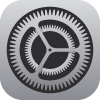 を開きます。
を開きます。
- 03plusアプリを選択し、設定画面を開きます。
- 通知
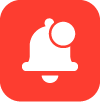 を開きます。
を開きます。
- プレビュー表示の設定を「常に」に設定します。
さらに設定する場合
上記設定はiPhoneがスリープ時のみ、どの番号宛かを通知させる為の設定です。
iOS14からiPhoneを操作中で着信した場合、画面上部に着信通知の小さなバナーが表示され、そこから通話を開始出来るようになりましたが、iPhoneの「電話」の設定を変更する事で操作中でもどの番号宛か通知させる事が可能です。
設定方法は以下の通りです。
- iphoneの設定
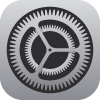 を開きます。
を開きます。
- 電話を

- 着信を「フルスクリーン」に設定します。
※この設定をすると、携帯番号で着信時もフルスクリーンの着信画面が表示されます。
※アプリでの上記機能の対応は「iOS版 version 1.9.6以上」で対応しております。
[Androidの場合]
着信画面でどの番号に着信しているか、確認することができます。
製作者: arai
最終更新: 2022-04-14 03:04
インターネットの電波が無いところで着信した場合はどうなりますか?
インターネットに接続されていない状態では着信できません。
インターネットへの接続が行われた時点で不在着信として履歴に通知されます。
※時間外アナウンス、留守番電話のオプションサービスを追加してご利用いただいている場合、それぞれのサービスに接続されます。
製作者: arai
最終更新: 2019-12-20 02:55
アプリが使えるスマートフォンの機種を調べるには?
動作確認済み端末をご覧ください。
利用可能な端末の一覧を掲載しております。
製作者: imoto
最終更新: 2021-08-13 08:54
動作確認済み端末の追加はいつですか?
2023年3月に動作確認端末のテストを実施いたしました。
2023年2月頃までに発売された機種に関しましては、動作確認済み端末にてご確認頂けます。
動作確認済み端末は、今後も順次確認して追加予定です。
製作者: imoto
最終更新: 2023-06-06 07:48
エコーキャンセラーとはなんですか?
androidにのみ、バージョン「2.0.0.0」より実装された機能となっております。
アプリ内「設定」>「音の設定」より設定が可能です。
※変更後は必ず一度アプリを終了させ、立ち上げなおして下さい。
エコーとは、通話時にお相手様の声が跳ね返るように、少し遅れてお相手様に聞こえてしまう症状です。
android端末それぞれのマイク、スピーカーの特性によって発生いたします。
エコーキャンセラーをオンにいただくことで、上記症状の発生を防ぐ(緩和)ことが可能となっております。
※一部端末ではエコーキャンセラーがオンとなっていた際に、相手様に音声が届かない症状が起こる場合がございます。
その場合は設定をオフに変更いただきますようお願いいたします。
製作者: 高橋
最終更新: 2023-03-31 11:41
履歴からWeb電話帳に登録しましたが、追加されていません
電話帳に反映されていない場合は、03plusアプリ内「電話帳」の画面右上の「更新」をタップしていただきますようお願い致します。
製作者: imoto
最終更新: 2023-09-08 06:28
クラウドFAXについて
クラウドFAXについて、海外への送信はできますか?
大変恐縮ながら、海外への送信は行っていただけません。
03plusでは、国際電話の電話番号宛の発信、FAX送信は行えないものとなっております。
製作者: arai
最終更新: 2023-08-02 09:44
クラウドFAXについて、一度に複数のFAX番号へ送る方法はありますか?
Web上のお客様ページからの送信のみ対応しております。
「あて先FAX番号」に改行をして入力いただくことで、一度に最大100件までの相手先へFAXを送信できます。
※一斉送信ではございません。
製作者: arai
最終更新: 2024-02-19 04:54
クラウドFAXについて、1つの電話番号だけ契約し、複数のスマホ端末で受信させることは可能ですか?
複数の端末でご利用いただく場合、追加IDのお申込が必要となります。
取得した追加IDにクラウドFAXオプションを付与していただくことで可能になります。
具体的なお手続きの手順は、以下の通りです。
1.お客様ページにログインします。
https://03plus.net/manage/login.php
2.「電話番号・ID・オプション情報」内の「追加IDの追加」から、必要な台数分のIDを取得します。
3. 追加したIDの青字をクリックし、クラウドFAX [契約する] から申し込みを行います。
<2021/6/26までにご契約いただいているお客様>
複数の端末でご利用いただくためには、代表番号と追加IDのお申し込みが必要になります。
その際、代表番号がFAX番号となります。
代表番号でクラウドFAXを利用する場合、代表番号とIDの両方にクラウドFAXオプションの申し込みが必要です。
※代表番号だけで利用することはできません。
製作者: 高橋
最終更新: 2023-06-06 09:06
クラウドFAXについて、アプリ以外でFAXを受信できますか?
アプリ以外では、パソコンでブラウザを使用して確認することが可能です。詳しくは以下のページをご確認ください。
https://03plus.net/fax_manual/index.html#pc
製作者: arai
最終更新: 2020-12-01 05:26
クラウドFAXについて、受信した内容をメールで転送したり、別保存したりできますか?
アプリで受信した内容を確認後、ファイルとしてメールに添付したり、端末に保存したりすることが可能です。
製作者: arai
最終更新: 2019-12-20 03:00
クラウドFAXについて、1宛先に1送信指示で最大何ページまで送信できますか?
10ページまで送信することができます。
製作者: arai
最終更新: 2019-12-17 09:58
クラウドFAXについて、届いたFAXを直接メールで受信することはできますか?
直接メールでFAX受信を行うことはできません。
FAX受信時に、「受信通知」をメールでお受け取りいただくことは可能です。通知を受け取るメールアドレスは、以下の手順でご設定いただけます。
1.お客様ページにアクセス
2.[クラウドFAX] をクリックし、[通知用メール設定]を開く
3.[通知用メールアドレス]欄を入力し、[変更を保存]をクリック
製作者: arai
最終更新: 2023-06-06 09:07
通知用メールアドレスは複数設定出来ますか?
はい。
最大5つまで設定可能です。
以下の手順で設定をして下さい。
1.お客様ページにアクセス
2.[クラウドFAX] をクリックし、[通知用メール設定]を開く
3.メールアドレス入力欄をコロン(:)で区切り設定を完了する。
例)▲▲▲@03plus.net:〇〇〇@03plus.net:▼▼▼@03plus.net
製作者: imoto
最終更新: 2023-06-06 07:52
専用IP電話機・宅内機器について
宅内機器はどの電話機でも利用可能ですか?
家庭用に販売されている電話機やアナログの電話線で接続するFAX機能付き電話機等は基本的に利用可能です。
※複合機は機種によって使用できない場合もございます
※ビジネスフォン用の電話機は宅内機器では使用できません。
製作者: arai
最終更新: 2019-12-20 03:03
ビジネスフォンの電話機を宅内機器に接続して使用することはできますか?
ビジネスフォンは専用のアダプタ(宅内機器)を接続してもご利用いただけません。
その為、「一般の固定電話機」もしくは03plusの「IP電話機」の導入をご検討下さい。
製作者: arai
最終更新: 2023-08-04 06:13
専用IP電話機・宅内機器について、設置工事は必要ですか?
設置工事は必要ありません。
弊社から送られた機器をインターネット接続が可能なLANケーブルに接続するだけでご利用可能です。
製作者: arai
最終更新: 2019-12-20 03:04
所有している電話機やFAXは使えますか?
所有している電話機やFAX機(複合機)をご利用頂く際は専用のアダプタ(宅内機器)をご購入頂く形となります。
※ビジネスフォンの電話機はご利用いただけません。
なお、電話機やFAX機(複合機)につきましては、一般的なアナログ回線(アナログ電話線)の接続が可能なもののみ対応しております。
また、一部複合機などをご利用いただく場合は、FAX機側の設定が必要となります。
宅内機器の詳細については以下URLをご確認ください。
https://03plus.net/guide.html#kihon_link08
製作者: arai
最終更新: 2023-08-04 06:12
IP電話機を所有しているのですが使えますか?指定のIP電話機しか使えませんか?
弊社から提供するIP電話機以外のIP電話機をご利用いただくことはできません。
製作者: arai
最終更新: 2019-12-17 10:01
スマホアプリは使わず、宅内機器、専用IP電話機だけでの申し込み・利用できますか?
お申込時に0円スタートプランを申込いただいた場合は、専用IP電話機や宅内機器どちらか1台のみでのお申し込みはできません。
スマホ1台利用としてお申し込み完了後、お客様ページより、オプションとして追加していただく形になります。
お申し込みいただいた時点でスマホ利用から機器利用に切り替わります。
※0円スタートプラン中及び本人確認前の段階ではオプションの変更はできません。
※専用IP電話機や宅内機器のみのご利用の場合はアプリにログインはできません。
製作者: arai
最終更新: 2021-08-19 09:12
レンタルオフィス提供のインターネット環境下で専用IP電話機の利用はできますか?
レンタルオフィスやシェアオフィスなどのインターネット環境ではご利用いただけないことがございます。 事前にネットワーク管理者様にご確認ください。
■必要利用環境
※以下、ご不明な場合はネットワーク管理者様にご確認ください。
※本サービスは、インターネット接続環境が「v6プラス」の環境下ではご利用になれません。「IPv4 PPPoE」方式でご利用ください。
※以下のポートを使用します。
ファイアウォールやセキュリティ機器、サービスをご利用の場合などは通過するように設定してください。
【udp port 5060番】 【udp port 10000番~12000番】(ランダムで使用)
ファイアウォールやセキュリティ機器、サービスをご利用の場合などは、以下の設定をご確認下さい。
・SIP、RTPパケットの通信が許可されているか?
→Yes:ご使用いただけます。/No:ご使用いただけません。
・UDP5060番のポートが開放されているか?
→Yes:ご使用いただけます。/No:ご使用いただけません。
※LANネットワーク内の接続機器にDHCPでIPアドレスが配布されている環境が必要です。
IPアドレスを固定する必要がある場合は、事前に以下の内容をご指定ください。
IPアドレス:
サブネットマスク:
デフォルトゲートウェイ:
ネームサーバーアドレス:
製作者: arai
最終更新: 2021-10-14 07:16
IPアドレスを固定することは出来ますか?
IPアドレスの固定設定は可能です。
設定を行う際には下記情報が必要となります為、事前にご確認下さい。
・IPv4アドレス
・DNSサーバー
・サブネットマスク
・ゲートウェイ
空きIPv4アドレスはネットワーク管理者にご確認ください。
DNSサーバー、サブネットマスク、ゲートウェイについてはPCから下記手順で確認可能です。
http://qa.elecom.co.jp/faq_detail.html?id=6386
IP電話機 IP固定手順
1.十字キーボタンの中央にある⦿ボタンを押下
2.[2.設定]→[5.ネットワーク設定]→[2.IPv4設定」の順に選択
3.[1.IPv4アドレスタイプ]で右矢印ボタンを押し[Static]を選択
4.下矢印ボタンを押し、[2.IPv4アドレス]にてIPアドレス値を入力、
✓ボタン(ディスプレイ下ボタンの右端のボタン)を押下し、保存
5.下矢印ボタンを押し、[3.サブネットマスク]にてサブネットマスク(ネットマスク)の数値を入力、
✓ボタン(ディスプレイ下ボタンの右端のボタン)を押下し、保存
6.下矢印ボタンを押し、[4.ゲートウェイ]にてゲートウェイの数値を入力、
✓ボタン(ディスプレイ下ボタンの右端のボタン)を押下し、保存
7.下矢印ボタンを押し、[5.プライマリDNSサーバ]にてDNSサーバの数値を入力、
✓ボタン(ディスプレイ下ボタンの右端のボタン)を押下し、保存
※旧型のIP電話機(GXP1628)をご利用の場合は操作方法が異なります。
別途お問い合わせいただきますようお願いいたします。
製作者: 高橋
最終更新: 2022-06-21 10:34
解約について
解約について教えてください。
本サービスを解約するにあたり、解約申請が必要となります。
解約申請はお客様ページ「サービスの解約申請」を行います。
サービスの解約の処理後は解約の取り消しはお受けできません。
再度お申込みいただいても、同じ電話番号はご利用いただくことはできません。
解約成立日は、サービスの解約申請日から2ヶ月後の本サービス締め日(毎月25日締め)となります。
解約成立日までの間のご利用料金が発生します。
解約申請時に契約中のオプションについても解約成立日での解約となります。
すぐに不要な場合は、解約申請前に「オプションの解約」を行っていただくかたちになります。
※年払いでご契約いただいている場合で、1年未満のご利用であっても返金等は行っておりません。
※0円スタートプラン中の解約は即時適用となります。
製作者: arai
最終更新: 2019-12-20 10:19
03plusを解約後、取得した電話番号を他社に移転できますか?
03plusの電話番号は他社に移転することはできません。
番号ポータビリティを行った電話番号については、移転先のサービスにて番号ポータビリティの手続きを行って頂く形になります。
製作者: arai
最終更新: 2019-12-20 10:20
オプションの解約について教えてください。
オプションの解約は、お客様ページの「オプションの変更」から行うことが可能です。
該当するオプションの解約するのリンクから手続きを行ってください。
オプションの解約は、お申し込みいただいた時点で実行されます。
ご利用が1ヶ月に満たない場合でも日割り計算はされず、1ヶ月分のオプション料金が発生します。
製作者: arai
最終更新: 2019-12-25 10:28
解約したのに請求が来ます
解約の成立日は、解約申請日から2か月後の締日となります。
そのため、解約が成立するまでの基本料金が発生致しますのでご了承下さい。
※解約成立後はご契約電話番号をご利用いただくことができなくなりますのでご注意下さい。
まず、解約の申請が完了しているか、お客様ページの[サービスの解約]よりご確認をお願い致します。
また、解約の申請が完了した際には下記件名のメールがsupport@03plus.netより送信されます。
メール本文には解約成立日が記載されております。
件名 03plus解約につきまして
※メールやお電話等では解約申請は承ることはできません。必ずお客様ページにて申請をお願い致します。
※お客様ページログイン時のパスワードは弊社でもわかりかねますので、ログインページ内の「パスワード忘れのお客さまはこちら」より再発行をお願い致します。
製作者: miura
最終更新: 2021-04-30 03:15
お申し込み後のよくある質問 » 本人確認手続き
書類不備のメールが届きました。どのような手続きが必要ですか?
メールに記載の不備内容をご確認いただき、弊社からのメールに返信するかたちでファイルを添付していただき、ご送付をお願いいたします。
■主な不備内容
・免許書が不鮮明
→記載の内容が鮮明に確認できる状態で撮影したものをご提出ください
・免許証の四隅がきちんと写っていない
→全体が納まるように撮影していただいたものをご提出ください。
・顔写真付きではない本人確認書類
→顔写真付き出ない場合は、2点ご提出が必要です
・申し込み住所と本人確認書類の住所が異なる
→申し込み住所の記載された本人確認書類をご提出ください。
・履歴事項全部証明書(登記簿)等が3ヶ月以内のものでない
→3ヶ月以内のものをご提出ください
・法人の確認書類が1点しか提出されていない
→法人の場合、2点のご提出をお願いしております。もう1点をご提出ください。
・登記簿や定款が1ページ以上の場合でも1ページしか提出されていない
→すべてのページをご提出ください。
本人確認対象書類につきましてはこちらをご覧下さい。
製作者: arai
最終更新: 2020-03-13 04:04
ハガキを送ってもらったが保管期限が切れてしまったようです。再度送ってもらうことはできますか?
再送は可能ですが、1回の再送ごとに350円の料金が発生します。
再送のご依頼は、サポートセンターまでご連絡ください。
TEL:03-5778-0373
メールアドレス:support@03plus.net
製作者: arai
最終更新: 2023-10-19 09:38
ハガキが届きません。
ハガキの発送手配から配達完了まで2~3営業日ほどかかります。
ハガキの発送処理完了後、ご登録のメールアドレス宛に追跡番号を記載したメールを送信いたしますのでメールをご確認ください。
ハガキが届かない場合はご本人様確認書類に不備がございます。
ご本人様確認書類に不備がある場合はご登録されたメールアドレスに送信されますのでご確認ください。
メールも届いていない場合はご登録されたメールアドレスが間違っている可能性がありますのでお客様ページの「情報の変更」よりメールアドレスの確認および変更の上お問合せください。
製作者: arai
最終更新: 2020-03-13 04:14
被保険者証(国民健康保険/健康保険)のマスキングはどのように行ったらよいですか
健康保険法改正が2020年10月1日より施行されたため、本人確認書類として健康保険証を提出する場合に、「記号」「番号」「保険者番号」の情報のご提供は不要となりました。
本人確認書類として被保険者証をご提出する場合は、「記号」「番号」「保険者番号」をマスキングした状態でご提出をお願い致します。
マスキングとは、記載されている情報が分からないように隠して頂くことです。
・情報が透けて見えない紙やシールで隠したもの
・写真で撮影したものを画像加工で情報だけ塗りつぶしたもの など
「記号」「番号」「保険者番号」以外をマスキングされていると、書類不備で再提出を依頼する場合がございますので、ご注意ください。
製作者: miura
最終更新: 2020-10-30 10:38
iPhoneでアプリ確認をしようとすると「動作対象外端末の為開始できない」と表示されます。
ご利用中のiPhoneが動作確認済端末の対象内の機種であるか、対象のiosバージョンであるかのご確認をお願い致します。
なお、上記が問題ない場合は、下記設定をご確認ください。
------------------------------------------------------------------------------------------
iOSの「設定」->[画面表示と明るさ]->[拡大表示]にて[拡大]がオンになっていないか
------------------------------------------------------------------------------------------
製作者: imoto
最終更新: 2023-06-07 04:53
お申し込み後のよくある質問 » ログインできない、エラーなど
アプリにログインすることができません。
アプリへログインする際には、「ID」と「パスワード」が必要となります。
1台のみの利用:基本ID(=契約番号)
2台以上の利用:各追加ID
初期のパスワードは、お申し込み時に設定していただいたものとなります。
追加IDのパスワードは、お客様ページの「情報の変更」画面の各番号の詳細のリンクからページを開くことで確認できます。
https://03plus.net/manage/login.php
正しいパスワードをご入力いただいても、アプリにログインできない場合は、下記の内容をご確認ください。
※2020/06/26までにご契約いただいている方→代表番号ではログインできません。
---------------------------------------------------
1.ご利用の端末が「動作確認済み端末」であるかご確認下さい。
■動作確認済み端末:https://03plus.net/device.html
2.一度アプリの再起動を行ない、ログインが可能になるかご確認下さい。
3.ネットワーク環境をご確認のうえ、ログインが可能になるかご確認下さい。
Wi-Fiを接続している場合は一度Wi-Fiを切断し、4G/3G回線にてログイン可能かご確認下さい。
※弊社サービスは、一部ご利用いただけないインターネット環境がございます。
下記ページの「インターネット環境に関する注意事項」にてご確認下さい。
■インターネット環境に関する注意事項:https://03plus.net/device.html
4.下記手順でアプリの初期化を行ない、ログインが可能になるかご確認下さい。
アプリを起動>「設定」>「アプリからのログアウト(初期化)」
5. アプリを一旦削除し、再度インストールをお試しください。
※Androidをご利用の場合は、アプリ削除前に、Androidの設定アプリのアプリと通知から、03plusアプリの強制停止とストレージの消去を行っていただくことが必要な機種がございます。
6. 端末を再起動後、再度お試しください。
---------------------------------------------------
製作者: 高橋
最終更新: 2024-01-25 10:25
パスワードがわからなくなってしまい、アプリにもお客様ページにもログインすることができません。どうすればよいですか?
お客様ページのログイン情報入力欄の下にある、「パスワード忘れのお客さまはこちら」のリンクからパスワードの再設定を行うことができます。
※認証のため、ご登録いただいている電話番号で、SMSを受信していただく必要がございます。
1.パスワード再設定画面にアクセスします。
https://03plus.net/manage/password.php
2.基本ID(主番号)、ご登録いただいたメールアドレスを入力します。
3.ご登録いただいたメールアドレスに、お手続きについてのメールが送信されます。
4.メールに記載のURLにアクセスしてください。
5.ご登録の電話番号にSMSで通知されるコードを入力します。
6.新しいパスワードをご入力ください。
※SMSが受信できない場合は、サポートセンターまでご連絡をお願いいたします。
製作者: arai
最終更新: 2020-03-13 04:03
Android端末を利用していますが、端末に着信せず、不在着信のみ通知されることが多いです。どうすればいいでしょうか?
Android端末ではスリープ時の電力消費を抑制するために、本サービスのようなバックグランドで通信をするアプリを制御する機能があることが多く、ご連絡頂いた症状についてもそれに関連する設定に起因する問題かと思われます。
お手数ではございますが、下記手順にて端末の設定をご確認のうえ、症状が改善されるかご確認ください。
■アプリがバックグラウンドで起動しているか
着信を受けるにはアプリがバックグラウンドで起動している必要があります。
タスク一覧をスワイプ等で消してしまっている場合は、着信しなくなります。
また、設定アプリのアプリと通知の設定で強制停止や通知をオフにした場合も同様となります。
■通知が届く環境にあるか
端末の「設定」にて03plusアプリの「通知許可」がONになっているかご確認下さい。
■省電力モードがOFFになっているかご確認下さい。
省電力モードがONの場合、ネットワーク制限やアプリの動作が制限される場合がございます。
また、「ウルトラ省電力モード」がある端末はこちらもOFFにしてください。また端末がASUS(zenfoneなど)の場合、「自動起動マネージャー」の設定をご確認ください。
■Wi-Fi接続/スリープ時に端末側でWi-Fi接続が切断されていないかご確認ください。
※Androidは機種によって仕様が異なることがございますので、下記いずれかのパターンでご確認ください。
a.「設定」>「無線とネットワーク」>「WiFi」>「WiFi+」に進み「WiFi+」をOFFにする。
b.「設定」>「Wi-Fi」>「メニュー(画面右上の縦3つドット)もしくは設定(歯車アイコン)」>「詳細設定」>「スリープ時のWiFi接続」>「接続を維持する」に設定する。
■4G接続/スリープ時に端末側でアプリのバックグラウンド利用が許可されているかご確認ください
※Androidは機種によって仕様が異なることがございますので、下記いずれかのパターンでご確認ください。
a.「設定」>「データ使用量」>「メニューボタン」>「バックグラウンドデータを制限する」をOFFにする。
または、「データ使用量」の画面を下にスクロールし、アプリ一覧から03plusをタップし、「バックグラウンドデータを制限する」をOFFにする。
b.「設定」>「モバイルデータ通信」画面を下にスクロールし、「データセーバー」を無効にする。
c.「設定」>「無線とネットワーク」>「モバイルデータ通信」>「ネットワーク通信を行うアプリ」>「ネットワーク詳細設定」画面を開き、アプリ一覧画面内の03plusの「バックグラウンド時」のチェック箇所がONになっているかご確認ください。
d.「設定」>「電池」>「ロック画面のクリーンアップ」を開き、アプリ一覧画面内から03plusを「閉じない」の状態に変更する
■03plusアプリの「設定」>「アプリを閉じる」でアプリを終了>再起動し、ホーム画面に戻り(アプリをバックグラウンドにした状態)、着信ができるかご確認下さい。
■端末の設定で03plusアプリの電池最適化を解除してください
※Androidは機種によって仕様が異なることがございますので、下記いずれかのパターンでご確認ください。
a.端末の「設定」>「電池」>
画面右上の「点3つ表示」ボタンをタップ>「電池の最適化」>「すべてのアプリ」>「03plus」で"最適化しない"に変更
b.端末の「設定」>「アプリ」>「画面下の設定」>「特別なアクセス」>「バッテリー最適化を無視」>「"許可"を"すべてのアプリ"に変更」>「"03plus"を"許可"に変更」
■端末の省電力設定で、03plusを「保護する」もしくは「画面ロック時にアプリを閉じない」に設定してください。
※Androidは機種によって仕様が異なることがございますので、下記いずれかのパターンでご確認ください。
a.端末の「設定」>「詳細設定」>「バッテリーマネージャー」>「保護されたアプリ」>03plusを保護に設定し、03plusアプリを再起動してください。
b.端末の「設定」>「電池」>「画面ロック時にアプリを閉じる」>03plusを閉じないに設定し、03plusアプリを再起動してください。
上記設定をおこなっても症状が改善されない場合、より詳細を調査いたしますので、下記についてご確認のうえ、サポートセンターまでご連絡ください。
・ご利用の端末名、型番
・4G/Wi-Fiのどちらの回線利用時に起こるか
製作者: arai
最終更新: 2020-03-13 04:09
iPhoneを利用していますが、端末に着信せず、不在着信のみ通知されることが多いです。どうすればいいでしょうか?
アプリがバックグラウンドで起動しているかご確認ください。
着信を受けるにはアプリがバックグラウンドで起動している必要があります。
タスク一覧をスワイプ等で消してしまっている場合は、着信しなくなります。
端末再起動後、アプリを起動していない状態でも同様となります。
製作者: arai
最終更新: 2020-03-13 04:10
宅内機器を利用することができません。
以下についてご確認ください。
■宅内の接続方法
1.アナログ電話機に付属している電話ケーブルを、宅内機器本体の「PHONE」とアナログ電話機(FAX機、複合機)に接続します。
2.イーサネットケーブルを、宅内機器本体の「Internet Port」とブロードバンドルーターに接続します。
3.ACアダプタを宅内機器本体の「Micro USB Power」ポートに接続し、電源コンセントに差し込みます。
※接続の順番は必ず守ってください。ケーブル、アダプタは確実に差し込んでください。接続してから通話ができるまでには数分かかりますので、しばらくお待ちください。
■宅内機器のご利用環境 ※以下、ご不明な場合はネットワーク管理者様にご確認ください。
※本サービスは、インターネット接続環境が「v6プラス」の環境下ではご利用になれません。「IPv4
PPPoE」方式でご利用ください。
以下のようなサイトで判定可能です。
http://kiriwake.jpne.co.jp/
「IPv4 PPPoE」で接続されていない場合は、ご利用のプロバイダ様にご相談ください
※「SoftBank Air(ソフトバンクエアー)」の環境下ではご利用になれません。
※nuroモバイルの「HOME Wi-Fi」の環境下ではご利用になれません。
※宅内機器は以下のポートを使用します。
ファイアウォールやセキュリティ機器、サービスをご利用の場合などは通過するように設定してください。
【udp port 5060番】
【udp port 10000番~12000番】(ランダムで使用)
ファイアウォールやセキュリティ機器、サービスをご利用の場合などは、以下の設定をご確認下さい。
・SIP、RTPパケットの通信が許可されているか?→Yes:ご使用いただけます。/No:ご使用いただけません。
・UDP5060番のポートが開放されているか?→Yes:ご使用いただけます。/No:ご使用いただけません。
※LANネットワーク内の接続機器にDHCPでIPアドレスが配布されている環境が必要です。
IPアドレスを固定する必要がある場合は、以下の内容をご指定ください。
IPアドレス:
サブネットマスク:
デフォルトゲートウェイ:
ネームサーバーアドレス:
既にご利用中の場合は、一度機器をご返送いただく必要がございます。
※宅内機器のMacアドレスは本体裏側のシールに記載されています。
例)
MAC 000BXXXXXXXX
※ネットワークに接続しても正常に動作しない場合は、以下をご確認ください。
・本体裏面の「LAN」にブロードバンドルータからのケーブルが確実に接続されているか → 確実に接続してください
・付属のACアダプタが電源に接続されているか → 接続してください
・宅内機器本体のIPアドレスを確認する。 → ブロードバンドルータ側で、DHCPでIPアドレスが割り振られるようになっているか確認してください。また、Macアドレス等の接続制限がされていないかご確認ください
1.HandyTone-801
に接続された電話機の受話器を上げて「***」をダイヤル。
2.設定が行われていない場合は受話器から「E103E」と英語の音声が流れます。
「#」をダイヤルして受話器から「ENTER A MENU OPTION」という英語音声が流れる事を確認して下さい。
※設定が行われている場合は直接「ENTER A MENU OPTION」と音声が流れます。
3.「ENTER A MENU OPTION」の後に「02」をダイヤルします。
受話器から英語の音声にてIP アドレスが流れます。
例)ワン・ナイン・ツー、ドット、ワン・シックス・エイト、ドット、ワン、ドット、ツー
・同一のブロードバンドルータに接続されているパソコンからpingを送り、応答があるか → 応答がない場合、ネットワーク環境を再度ご確認ください
Pingの送信方法
Windowsの場合、
スタート→アクセサリからコマンドプロンプトを起動させ、以下のように入力
ping XXX.XXX.XX.XX
※XXX.XXX.XX.XXは、宅内機器のIPアドレス
Macの場合、
1.Finder で「ネットワークユーティリティ」を検索します
2.検索結果にある[ネットワークユーティリティ]をダブルクリックし起動します
3.[ping]タブに切り替えます
4.上のボックスに送信先を入力
5.送信回数を指定
6.[Ping]ボタンをクリックします。
・ネットワークには接続されているようだがランプが点灯しない、発信や着信ができない → 使用するポートが通過できないようになっている可能性がございます。ブロードバンドルーターなどでポートの開放をご確認ください。
【udp port 5060番】
【udp port 10000番~12000番】(ランダムで使用)
・ネットワークの設定を変更したが反映されない → ACアダプタを電源から外し、しばらくしてから再度接続してください
※接続されているものが複合機で、FAXの受信のみがされない場合、機器側の設定が必要な場合がございます。
FAX複合機側の設定例
fuji xerox の場合
機種によって着信時にフックするまでのタイムラグを設定しないと受信エラーになる機種があります。
(着信からフックまで7秒を設定して回避)
RICHOの場合
[初期設定]->[ファックスの初期設定]->[受信設定]->[受信モード切り替え]->[自動切り替え]に変更
もしくは、
[初期設定]->[ファックスの初期設定]->[受信設定]->[受信モード自動切り替え]->[電話優先]にして切り替え呼出秒数を8回にする
Sharpの場合
管理者でログイン->[システム設定]->[ファックス/イメージ送信設定]->[ファックス設定]->[ファックス初期設定]の
[ナンバー・ディスプレイ設定]にチェックをして「OK」を押す
Brother
MFC-J6973CDWの場合の例
[FAX設定]->[自動受信]は[FAX専用]
[FAX設定]->[呼出回数]->[0]
OKI
ひかり電話アダプタ経由と同じ設定
設定が不明な場合は、ご利用機器のメーカー様に、IP電話サービスやひかり電話のアダプタ経由でFAXを受信する場合に必要な設定方法をお問い合わせのうえ、お試しください。
上記すべて問題ない場合は、弊社サポートセンター宛にご連絡をお願いいたします。
※ネットワーク環境などについてのご相談がある場合は、必要に応じてアドバイスさせていただきますので、以下の内容をご連絡ください。
・プロバイダ:(名称 )(プラン )
・ルータ:(メーカー )(型番 )
・セキュリティ機器:なし、あり(メーカー )(型番 )
・ハブ:なし、あり(型番 )
・電話機、FAX機、複合機:(メーカー )(型番 )
・ネットワーク接続制限などセキュリティ:なし、あり( )
・ネットワーク管理者:社内、社外
製作者: arai
最終更新: 2021-10-14 07:14
専用IP電話機(Grandstrem製)を利用することができません。
以下についてご確認ください。
■IP電話機の接続方法
1.本体とスタンドを接続する
2.Ethernetケーブルを本体後側の「LAN」とブロードバンドルーターに差し込む
3.ACアダプタに取り付け、コンセントに差し込む
4.カールコードを本体の「HANDSET」に差し込む
※接続の順番は必ず守ってください。ケーブル、アダプタは確実に差し込んでください。接続してから通話ができるまでには数分かかりますので、しばらくお待ちください。
※必ず本体後ろ側の「LAN」に、ルーターからのイーサネットケーブルを接続します。
■IP電話機のご利用環境 ※以下、ご不明な場合はネットワーク管理者様にご確認ください。
※本サービスは、インターネット接続環境が「v6プラス」の環境下ではご利用になれません。「IPv4 PPPoE」方式でご利用ください。
以下のようなサイトで判定可能です。
http://kiriwake.jpne.co.jp/
「IPv4 PPPoE」で接続されていない場合は、ご利用のプロバイダ様にご相談ください
※「SoftBank Air(ソフトバンクエアー)」の環境下ではご利用になれません。
※nuroモバイルの「HOME Wi-Fi」の環境下ではご利用になれません。
※IP電話機は以下のポートを使用します。
ファイアウォールやセキュリティ機器、サービスをご利用の場合などは通過するように設定してください。
【udp port 5060番】
【udp port 10000番~12000番】(ランダムで使用)
ファイアウォールやセキュリティ機器、サービスをご利用の場合などは、以下の設定をご確認下さい。
・SIP、RTPパケットの通信が許可されているか?→Yes:ご使用いただけます。/No:ご使用いただけません。
・UDP5060番のポートが開放されているか?→Yes:ご使用いただけます。/No:ご使用いただけません。
※LANネットワーク内の接続機器にDHCPでIPアドレスが配布されている環境が必要です。
IPアドレスを固定する必要がある場合は、以下の内容をご指定ください。
IPアドレス:
サブネットマスク:
デフォルトゲートウェイ:
ネームサーバーアドレス:
既にご利用中の場合は、一度機器をご返送いただく必要がございます。
IPアドレスの設定は、IP電話機のボタン操作で変更していただくことも可能です。
上下左右ボタンの中央にあるボタンを押下
メニュー
┗システム
┣ネットワーク
┃ ┗IPv4設定
┃ ┗静的IP を選択
┣静的IP
┃ ┗XXX.XXX.XX.XX →保存
┣ネットマスク
┃ ┗XXX.XXX.XXX.X →保存
┣ゲートウェイ
┃ ┗XXX.XXX.X.X →保存
┣DNSサーバー1
┗X.X.X.X →保存
※IP電話機のMacアドレスは本体裏側のシールに記載されています。
例)
MAC 000BXXXXXXXX
※ネットワークに接続しても正常に動作しない場合は、以下をご確認ください。
・本体裏面の「LAN」にブロードバンドルータからのケーブルが確実に接続されているか → 確実に接続してください
・付属のACアダプタが電源に接続されているか → 接続してください
・IP電話機のディスプレイでネットワーク接続を確認し、IPアドレスの割り当てが確認できるか → ブロードバンドルータ側で、DHCPでIPアドレスが割り振られるようになっているか確認してください。また、Macアドレス等の接続制限がされていないかご確認ください
上下左右ボタンの中央にあるボタンを押下
メニュー
┗状態
┗ネットワーク状態
┗IPv4
・同一のブロードバンドルータに接続されているパソコンからpingを送り、応答があるか → 応答がない場合、ネットワーク環境を再度ご確認ください
Pingの送信方法
Windowsの場合、
スタート→アクセサリからコマンドプロンプトを起動させ、以下のように入力
ping XXX.XXX.XX.XX
※XXX.XXX.XX.XXは、IP電話機のIPアドレス
Macの場合、
1.Finderで「ネットワークユーティリティ」を検索します
2.検索結果にある[ネットワークユーティリティ]をダブルクリックし起動します
3.[ping]タブに切り替えます
4.上のボックスに送信先を入力
5.送信回数を指定
6.[Ping]ボタンをクリックします。
・ネットワークには接続されているようだがランプが点灯しない、発信や着信ができない → 使用するポートが通過できないようになっている可能性がございます。ブロードバンドルーターなどでポートの開放をご確認ください。
【udp port 5060番】
【udp port 10000番~12000番】(ランダムで使用)
・ネットワークの設定を変更したが反映されない → ACアダプタを電源から外し、しばらくしてから再度接続してください
上記すべて問題ない場合は、弊社サポートセンター宛にご連絡をお願いいたします。
※ネットワーク環境についてのご相談がある場合は、必要に応じてアドバイスさせていただきますので、以下の内容をご連絡ください。
・プロバイダ:(名称 )(プラン )
・ルータ:(メーカー )(型番 )
・セキュリティ機器:なし、あり(メーカー )(型番 )
・ハブ:なし、あり(型番 )
・ネットワーク接続制限などセキュリティ:なし、あり( )
・ネットワーク管理者:社内、社外
製作者: arai
最終更新: 2021-10-14 07:15
iPhoneで着信が取れず、不在着信になってしまうのですが。
iOS13以降、OS側が、バックグラウンドにある使用していないappや、エラーによりCPUの消費の多くなったappなどを勝手に終了してしまう状況が発生することがあります。
これが原因で、着信が取れない、着信しても通話にならず不在着信として通知されるなどの問題が発生することがございます。
その場合は、以下をお試しください。
※コールキット(iOS側の着信機能)に着信中に相手側が切断した場合も、不在着信として通知されます。
- OSを最新バージョンにアップデート
- アプリを最新バージョンにアップデート
- iPhoneを再起動
電源OFF>5~10分放置>電源ON
- テストで着信を3回ほど受ける
※1~2回目は着信が受けられない場合がございます。
※テストする際は連続で行わずに1分程度間隔をあけて行ってください。
※必要であれば弊社にてテストコールさせていただきます。
※アプリの強制終了(タスクからスワイプしてアプリを消すこと)を何度も行ってしまうと不具合が悪化する場合があるため、強制終了はしないようにお願い致します。
※アプリを定期的に開いてバックグラウンド上に戻すことで発生が抑えられるとの報告も受けておりますのでお試しいただけますと幸いです。
それでも直らない場合は下記をお試しください。
- アプリの初期化
03plusアプリ設定>アプリからのログアウト(初期化)
- 端末から03plusのアプリを削除
- app storeでアプリを再インストール
- スクリーンタイムに追加されているか確認
- iPhoneを再起動
電源OFF>5~10分放置>電源ON
- テストで着信を3回ほど受ける
※1~2回目は着信が受けられない場合がございます。
※テストする際は連続で行わずに1分程度間隔をあけて行ってください。
※必要であれば弊社にてテストコールさせていただきます。
上記を行っていただいても正常に着信しない場合は、以下の情報と合わせてサポートセンターまでお問い合わせください。
・端末モデル(iPhone7 等)
・OSバージョン(iOS13.4 等)
・低電力モードの有無
製作者: 高橋
最終更新: 2024-01-25 10:27
パスワード再発行のSMSが届かないのですが
下記状況に合わせてご対応致します。
【連絡先電話番号の携帯電話が手元にある】
■SMS機能がない番号(市外局番の番号など)を登録している場合
パスワード再設定時にはSMSをお受け取り頂く必要がございます。
下記手順にてSMSがお受け取り頂ける番号に変更をお願い致します。
1.連絡先電話番号に登録されている電話番号から弊社へお電話ください
2.03plusの「ご契約電話番号」「ご登録名義」を確認致します
3.「SMS機能がなく、パスワード再発行の認証SMSが受け取れない」とお伝えください
■弊社からのSMSのみが受け取れない場合
稀に、弊社からのSMSが届かない場合がございます。
その場合は、下記手順にてご対応をお願い致します。
1.SMSが送信されたことをメール内URLのページ上で確認してください
2.連絡先電話番号に登録されている電話番号から弊社へお電話ください
3.03plusの「ご契約電話番号」「ご登録名義」を確認致します
4.「パスワード再発行中で、03plusからのみ認証SMSが届かない」とお伝えください
【連絡先電話番号の携帯電話が手元にない】
携帯を紛失した、担当者が退職したなどの理由で、連絡先電話番号の携帯電話が手元にない場合、下記にてご対応ください。
■登録しているメールアドレスが利用できる場合
登録メールアドレスから弊社へお問い合わせください。
メール本文には、下記内容全てをご記載ください。
・認証SMSが受け取れない状況の簡単な説明
・連絡先電話番号を変更希望の旨
・契約電話番号またはご注文番号
・ご契約名義
・登録連絡先電話番号(元の番号)
・変更したい連絡先電話番号
【その他】
お問い合わせフォームまたは電話やメールにてサポートセンターまでお問い合わせください。
状況も併せてご連絡くださりますようお願い致します。
03plusサポートセンター
TEL 03-5778-0373
メール support@03plus.net
受付時間 10:00~12:00、13:00~18:00(土日祝除く)
製作者: miura
最終更新: 2020-09-30 07:52
使用していないIDでアプリにログインしようとすると「ログインに失敗しました」と表示されます。
ログイン失敗時に「ログインに失敗しました」と表示される場合は、パスワードが間違っている状況が考えられます。
追加IDのパスワードは下記方法にてご確認ください。
■追加IDのパスワード確認方法
-----------------------------------------------
1.03plus WEBサイトへアクセス(https://03plus.net/)
2.ログイン > お客様ページへ
3.[番号・ID設定] > [ご契約番号・ID一覧] > 追加IDへ
4. 対象の追加IDクリック >パスワード設定>[パスワードを取得]
-----------------------------------------------
上記パスワード確認画面にて、パスワードを変更することも可能です。
製作者: imoto
最終更新: 2023-08-04 06:18
使用していないIDでアプリにログインしようとすると「1ID1端末です」と表示されます。
ログイン失敗時に「1ID1端末です」と表示される場合は、すでに別の端末がログイン中の状態となっております。
下記方法にて現在ログイン中の端末とアプリの連携を解除し、ログインを行ってください。
1.03plus WEBサイト(http://03plus.net/)へ
2 .お客様ページにログイン
3. [番号・ID設定] > [ご契約番号・ID一覧] >[基本契約] or[追加ID]
4. [一般設定] > [端末の設定]項目の[ログイン中の端末] の[解除する]へチェックを入れ、[変更を保存]
5. 新しくご利用される端末で「03plus」アプリをインストール、アプリを起動してログイン
製作者: imoto
最終更新: 2023-08-04 06:17
複数端末で1番号を契約していますが、1端末でしかログインできません。
複数端末でご利用していただく場合は、それぞれ追加IDにてログインしていただく必要がございます。
追加IDとパスワードの確認方法は下記の通りです。
-----------------------------------------------
1.03plus お客様ページにログイン
https://03plus.net/manage/login.php
2.[番号・ID設定] > [ご契約番号・ID一覧] > 追加IDへ
3.対象の追加IDクリック >パスワード設定>[パスワードを取得]
-----------------------------------------------
製作者: imoto
最終更新: 2023-08-04 06:15
android端末でアプリをインストールし、ログインボタンを押しても反応がありません。
ご利用中の端末の本体設定にて、下記の設定確認をお願い致します。
1.本体設定内の「アプリ」を開く
2.「03plus」を選択
3.モバイルデータorデータ使用を開く
4.「データセーバーON時にデータの使用を許可」をオンにする
5.03plusアプリに再ログイン
※android端末は機種によって画面表示が異なります。
製作者: 高橋
最終更新: 2022-06-23 08:42
お申し込み後のよくある質問 » オプション、使い方
1台の端末で利用していますが、端末を増やして、今の番号を複数台で発着信できるようにしたいです。
このエントリーは改訂中で、表示できません。製作者: arai
最終更新: 2021-06-23 05:19
利用する端末を増やしたい。
複数台で使用する場合は、オプションで追加IDをお申し込みいただく必要がございます。
具体的なお手続きの手順は、以下の通りです。
-----------------------------------------------
1.03plusのお客様ページにログイン
https://03plus.net/manage/login.php
2.[電話番号・ID・オプション情報] > [追加IDの追加]
-----------------------------------------------
※追加IDのパスワードは、お客様ページの「情報の変更」画面の各番号の詳細のリンクからページを開くことで確認できます。
<2021/6/26までにご契約いただいているお客様>
複数台で使用する場合は、オプションで追加IDをお申し込みいただくかたちになります。
また、複数台で同じ電話番号を利用する場合は、オプションで代表番号をお申し込みいただく必要がございます。
現在利用中の電話番号を代表番号にしたい場合は、サポートセンターまでご依頼いただくかたちになります。
具体的なお手続きの手順は、以下の通りです。
1.お客様ページにログインします。
https://03plus.net/manage/login.php
2.「オプションの変更」から必要な台数分の追加IDを申し込みます。
3.「オプションの変更」から代表番号を申し込みます。
4.現在ご利用中の電話番号と代表番号の入れ替えをサポートセンターに依頼します。
TEL:03-5778-0373
メールアドレス:support@03plus.net
5.ご利用中端末で、アプリの初期化を行います。
03plus起動→設定→アプリからのログアウト(初期化)
6.新しいIDでアプリにログインします。
※追加IDのパスワードは、お客様ページの「情報の変更」画面の各番号の詳細のリンクからページを開くことで確認できます。
製作者: arai
最終更新: 2024-01-25 10:29
現在利用している端末から、別の端末での利用に変更したい。
ご利用端末の変更をされる場合、現在ご利用されております端末情報を解除し、そのうえで、新しい端末にアプリをインストール・ログインしていただく必要がございます。
お手数ではございますが、下記手順よりお手続きをお願い致します。
[端末がお手元にある場合]
1.元の端末で初期化を行う
03plusアプリ内[設定] > アプリからのログアウト(初期化)
2.新しい端末で03plusのアプリをインストール
3.アプリに契約ID電話番号とパスワードにてログイン
[端末がお手元にない、初期化を行う前にアプリを削除してしまった場合]
1.お客様ページ(https://03plus.net/manage/login.php)へログイン
2.[番号・ID設定] > [ご契約番号・ID一覧] >[基本契約] or[追加ID]
3.[一般設定] > [端末の設定]項目の[ログイン中の端末] の[解除する]へチェックを入れ、[変更を保存]
4. 新しい端末で03plusのアプリをインストール
5.アプリに契約ID電話番号とパスワードにてログイン
製作者: arai
最終更新: 2024-01-25 10:29
現在スマホで利用していますが、IP電話機を追加して、同じ電話番号を利用することはできますか?
[IP電話機をご利用いただく場合]
追加したIDに、オプションで専用IP電話機を追加していただく必要がございます。
[スマホやIP電話機の複数台で同じ電話番号を利用する場合]
IDをお申し込み後、電話番号の着信設定を行っていただきます。
<2021/6/26までにご契約いただいているお客様>
オプションで代表番号をお申し込みいただく必要がございます。
[現在利用中の電話番号を代表番号にしたい場合]
<2021/6/26までにご契約いただいているお客様>
1番号のみご契約いただいており、その番号を複数台で共通でご利用いただく場合は、サポートセンターまでご依頼いただくかたちになります。
具体的なお手続きの手順は、以下の通りです。
--------------------------------------------------------------------------
1.お客様ページにログインします。
https://03plus.net/manage/login.php
2.「オプションの変更」から必要な追加IDを申し込みます。
3.「オプションの変更」から追加したIDに、専用IP電話機のオプションを追加します。
4.「オプションの変更」から代表番号を申し込みます。
5.現在ご利用中の電話番号と代表番号の入れ替えをサポートセンターに依頼します。
TEL:03-5778-0373
メールアドレス:support@03plus.net
6.ご利用中端末で、アプリの初期化を行います。
03plus起動→設定→アプリからのログアウト(初期化)
7.新しいIDでアプリにログインします。
8.お客様ページの「端末の管理」で代表番号を選択して、表示ボタンをクリックし、着信の設定を行います。
9.お客様ページの「情報の変更」で番号情報を表示させ、詳細ボタンから発信元電話番号に代表番号を設定します。
※追加IDのパスワードは、お客様ページの「情報の変更」画面の各番号の詳細のリンクからページを開くことで確認できます。
--------------------------------------------------------------------------
※同時着信設定時のご注意※
2022/1/26より、アプリと機器を併用する際の着信の仕様が変更となっております。
2022/1/26以前は、スマホアプリの併用時にはIP電話機等の機器が優先して着信し、アプリがバックグラウンド起動の状態では同時着信が行えませんでした。
仕様変更により同時着信が行えるようになりましたが、お相手様から着信を受ける際、発信者側では数秒間無音の状態となり、その後ダイヤル音が聞こえる流れとなります。
無音状態が気になる場合は同時着信設定は利用しないことをお勧め致します。
設定方法等、詳細はこちらをご覧ください。
製作者: 高橋
最終更新: 2024-01-25 10:25
電話番号を変更したいです。
引っ越しなどで市外局番が変わってしまう場合を除き、一度ご契約頂いた電話番号は変更することはできません。
オプションの追加から新規に番号を追加していただき、その番号を主番号に切り替えた後に不要な番号についてはご解約いただくかたちになります。
主番号への切り替えはサポートセンターまでご依頼ください。
製作者: arai
最終更新: 2020-03-13 04:08
IP電話機からスマホに通話を取り次ぐ方法を教えてください。
一度着信した電話を他の端末に取り次ぐ(パーク保留)手順は、以下の通りです。
1.IP電話機で通話中に「保留」ボタンを押します。
パーク保留のラインに上から順番に保留されます。※Panasonic製のIP電話機では下のラインから順番に保留されます。
2.一旦受話器を置き、内線通話等で連絡して、何番に保留されたか伝えます。
3.スマホアプリのキーパッド画面の右下にある、パークボタンからパーク保留のライン画面を開き、保留されている状態(オレンジ色の枠)になっているものをタップすることで通話を再開することが可能です。
※IP電話機で保留に復帰する場合は、受話器を上げた状態で、パークのラインの点滅しているボタンを押します。
<2021/6/26までにご契約いただいているお客様>
パーク保留が利用できるのは代表番号の通話のみとなります。直通番号、内線番号ではパーク保留は利用できません。
詳しくはガイドをご覧下さい。
https://03plus.net/pdf/03plus_guide.pdf
製作者: 高橋
最終更新: 2021-06-23 07:23
複数の番号を契約しています。発信元番号を指定することはできますか?
以下のような方法で発信元の番号を指定することができます。
■アプリをご利用の場合
1.設定→端末の設定を開き、発信外線番号の部分をタップすることで発信元の番号を変更することができます。
2.キーパッド画面右下のパークラインのボタンをタップして、空白のラインをタップすることで、ラインを指定し、発信元番号を設定することができます。
※通話履歴から発信を行いたい場合は、履歴に登録されたときに着信した番号が発信元として設定されます。
3.お客様ページの情報の変更画面にある番号情報の各番号の詳細をクリックすることで発信元電話番号を設定することができます。
■宅内機器、専用IP電話機
お客様ページの情報の変更画面にある番号情報の各番号の詳細をクリックすることで発信元電話番号を設定することができます。
製作者: arai
最終更新: 2020-03-13 04:09
オプションの追加はどこから行えるのでしょうか?
オプションのお申し込みは、下記手順にてお手続きが可能です。
1.03plusのお客様ページにログイン
https://03plus.net/manage/login.php
2.[電話番号・ID・オプション情報]
3.オプション変更を行いたい番号、IDをクリック
※本人確認が完了していない場合、0円スタートプラン中の場合は、オプションの変更を行うことはできません。
製作者: arai
最終更新: 2023-08-15 11:30
時間外アナウンスの設定方法はどこで確認することができますか?
時間外アナウンスの設定は下記の方法にて設定いただきますようお願い致します。
------------------------------------------------------------
1.お客様ページ(https://03plus.net/manage/login.php)にログイン
2.[番号・ID設定] > [ご契約番号・ID一覧]
3.設定したい電話番号をクリック > [各種オプション設定]
4.[時間外アナウンス]>[スケジュール設定]
------------------------------------------------------------
「活用のヒント」を参考に設定をお願い致します。
製作者: arai
最終更新: 2023-08-15 11:27
転送電話の設定方法について教えてください。
転送電話オプションの転送先の変更は、アプリもしくはお客様ページより下記手順にて設定が可能です。
<アプリ>
1.「機能」をタップ
2.「指定電話番号の転送開始と解除を行います。」
3.転送先番号を入力
4.転送先番号の横のスイッチをONにして設定完了
<お客様ページ>
1.お客様ページ(https://03plus.net/manage/login.php)にログイン
2.[番号・ID設定] > [ご契約番号・ID一覧]
3. 対象の電話番号をクリック
4.[各種オプション設定]にて[転送電話設定]を開く
5.転送先電話番号を入力
6.転送設定の動作を「ON」に変更
7.「変更を保存」にて設定完了
製作者: 高橋
最終更新: 2023-08-15 11:24
機種変更などで、使用する端末を変更したい場合はどのようにすればよいでしょうか?
ご利用端末の変更をされる場合、もともとご利用されておりました端末情報を解除しそのうえで、新しい端末にアプリをインストール・ログインしていただく必要がございます。 お手数ではございますが、下記手順よりお手続きをお願い致します。
お手元に元の端末がある場合
----------------------------------------------
1.元の端末で初期化を行う
03plusアプリ内[設定] > アプリからのログアウト(初期化)
2.新しい端末で03plusのアプリをインストール
3.アプリに契約ID電話番号とパスワードにてログイン
----------------------------------------------
お手元に元の端末がない場合
----------------------------------------------
1.お客様ページ(https://03plus.net/manage/login.php)へログイン
2.[番号・ID設定] > [ご契約番号・ID一覧] >[基本契約] or[追加ID]
3.[一般設定] > [端末の設定]項目の[ログイン中の端末] の[解除する]へチェックを入れ、[変更を保存]
4. 新しい端末で03plusのアプリをインストール
5.アプリに契約ID電話番号とパスワードにてログイン
------------------------------------------------------------
製作者: arai
最終更新: 2024-01-25 10:28
留守番電話の呼び出し秒数の設定方法を教えてください。
留守番電話オプションをご契約の場合、留守番電話に繋がるまでの秒数を変更することができます。
下記手順にて設定変更を行ってください。
-----------------------------------------------------------------------
1.お客様ページ(https://03plus.net/manage/login.php)にログイン
2.[番号・ID設定] > [ご契約番号・ID一覧] をクリック
3. 留守番電話オプションを追加している電話番号を開く
4.[各種オプション設定]にて、留守番電話設定の「呼び出し秒数設定」を行い、[変更を保存] をクリック
-----------------------------------------------------------------------
製作者: miura
最終更新: 2023-08-15 11:14
電話番号の鳴り分け設定は出来ますか?
複数IDをご契約されている場合、IDごとに電話番号の着信のON/OFFを変更することができます。
下記手順にて設定をお願い致します。
------------------------------------------------------------
<アプリ>
1.アプリ内の「設定」を開く
2.端末の設定を開く
3.電話番号の着信を「ON」に設定
4.画面左上「設定」または「戻る」をタップして設定完了
<お客様ページ>
1.お客様ページ(https://03plus.net/manage/login.php)にログイン
2.[番号・ID設定] > [ご契約番号・ID一覧] をクリック
3.設定したい電話番号をクリック
4.[着信なりわけ設定]から各IDの[着信設定]のONOFFを切り替える
------------------------------------------------------------
<2021/6/26までにご契約いただいているお客様>
複数IDをご契約で代表番号もご契約されている場合、IDごとに代表番号に関する着信のON/OFFを変更することができます。
代表番号を着信したい場合は下記手順にて着信設定を行ってください。
------------------------------------------------------------
<アプリ>
1.着信したい端末でアプリ内の「設定」を開く
2.端末の設定を開く
3.代表番号の着信を「ON」に設定
4.画面左上「設定」または「戻る」をタップして設定完了
<お客様ページ>
1.お客様ページ(https://03plus.net/manage/login.php)にログイン
2.端末の管理を開く
3.番号選択で代表番番号を選択し「表示する」を押す
4.各IDの着信設定を行う
------------------------------------------------------------
製作者: 高橋
最終更新: 2023-08-15 10:56
1台の端末で利用していますが、端末を増やして、今の番号を複数台で発着信できるようにしたいです。
このエントリーは改訂中で、表示できません。製作者: 高橋
最終更新: 2021-06-23 07:18
着信音を変更することは可能ですか?
可能です。
番号ごとで2種類の着信音からお選びいただけます。
お客様ページから、スマホアプリとIP電話機(Grandstreamのみ)での着信音を変更することができます。
設定変更をご希望の場合は下記手順にて設定が可能です。
1.お客様ページにログイン
2.[番号・ID設定] > [ご契約番号・ID一覧] > 設定したい番号をクリック
3.[一般設定] >着信音で[着信音1]または[着信音2]を選択し「変更を保存」をクリック
※Panasonic製のIP電話機は本機能の対象外となり、着信音は1種類のみとなります。
製作者: miura
最終更新: 2023-08-15 10:55
アプリの初期設定について教えて下さい。
アプリに初めてログインいただく場合は、発信外線番号や、端末の名称設定等の初期設定が必要となります。
・iPhoneご利用の場合
ご利用ガイド P1~4
・androidご利用の場合
ご利用ガイド P5~7
ご利用ガイド:https://03plus.net/pdf/03plus_guide.pdf
発信外線番号の変更を行う場合は、下記ページをご参照ください。
https://03plus.net/faq/index.php?action=artikel&cat=13&id=340&artlang=ja
製作者: 高橋
最終更新: 2023-08-04 06:20
10分かけ放題がFAX番号についているのですが
10分のかけ放題は、IDに付与いただくオプションとなっており、電話番号毎に作用するものではございません。
03plusアプリは、それぞれ取得いただいたIDにてログインし、ご利用いただくものとなっております。
ログインに使用したIDに「10分のかけ放題」が付与されていた場合は、該当のアプリからどの電話番号から発信してもかけ放題の対象となります。
※2021/06/26以降にお申込みいただいた方のみ
なお、弊社サービスに「FAX専用番号」は存在せず、音声通話が可能な電話番号にてFAXを併用いただく形となっております。
その為、クラウドFAXオプションが付与された電話番号でも、音声通話の発着信が可能となっております。
また、10分のかけ放題が付与されていないIDから発信を行った場合、かけ放題対象とはなりませんため、ご注意ください。
製作者: 高橋
最終更新: 2023-10-19 07:19
お申し込み後のよくある質問 » 発着信や通話について
申し込みが完了し、アプリをインストールしてログインしたのですが、発着信を行うことができません。
お申し込み完了後、弊社からお送りする「所在地確認のハガキ」に記載された認証コードを入力することで発着信の制限が解除されます。
お受け取りいただきましたハガキに記載の認証コードは下記手順にて制限の解除をお願い致します。
---------------------------------------
1.03plusアプリを起動します。
2.キーパッド画面を開き、適当な番号をタップします。
3.「制限解除コード」を入力するよう要求されますので、ハガキに記載のコードをご入力下さい。
---------------------------------------
※アプリをご利用でない場合は、お客様ページにログインして解除を行っていただくかたちになります。
製作者: arai
最終更新: 2020-03-13 04:05
通話が切断されてしまうことがあります。何が原因でしょうか?
0円スタートプランでご利用中の場合は、発信時の通話時間は1通話3分の制限があります。
3分経過すると自動的に切断されます。
また、本製品は、インターネットを介して通話を行います。ネットワークが途切れやすい環境、移動中にご利用いただいている場合や公衆Wi-FiなどでIPアドレスが頻繁に変更されるような環境でご利用の場合に切断が発生しやすくなります。
なるべく安定したインターネット環境下でご利用ください。
製作者: arai
最終更新: 2020-03-13 04:06
電話番号を契約し、複数の端末で着信するように設定していますが、同時に着信しないことがあります。
スマホアプリのみ複数台で利用している場合、アプリが前面に起動している端末があると、その端末にのみ着信します。
全ての端末でアプリがバックグラウンドにある場合は、通知から自動で起動します。
この場合、4秒以内にログインした端末のみ着信します。
4秒以内にどの端末もログインしない場合は、再度4秒ログインを待機し、これさらにもう1回これを繰り返します。(合計12秒)
通知からログインまでの処理はネットワーク環境及び端末の状態により異なりますので、同条件であっても同時に着信しない、片方だけ着信するなどの状態になることがございます。
製作者: arai
最終更新: 2021-06-23 09:18
03plusの番号にかけた場合、着信するまでの時間が長いような気がします。
アプリがバックグラウンドの場合、通知を使用して起動、ログインするために、着信までに時間がかかる場合がございます。また、クラウドFAXをご利用の場合は、サーバー側で判定後にアプリ等へ着信するようになるため、タイムラグが発生します。
製作者: arai
最終更新: 2020-03-13 04:11
発信する番号を変更したい。
FAX用の番号等で、電話番号を複数お持ちの場合、発信番号を変更することができます。
初期設定は1番号目となっております。
変更の際は下記手順で可能です。
1.03plusアプリ内で、「設定」のアイコンをタップして設定画面の「端末の設定」をタップします。
2.「発信外線番号」欄の番号をタップして切り替えます。
3.「設定」ボタンをタップして下さい。「確認メッセージ」が表示されるので「はい」をタップして登録します。
4.「登録に成功しました」と表示されて、「OK」をタップして設定完了となります。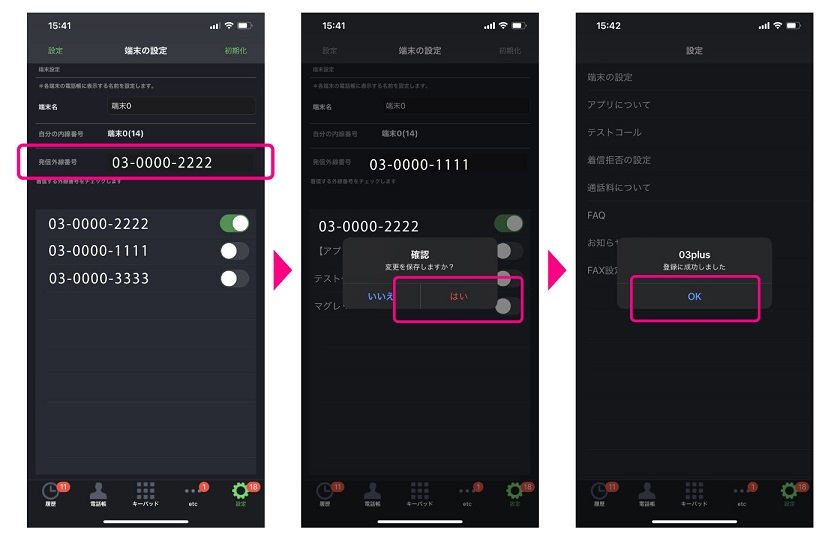
※発信外線番号設定は、履歴からの発信には適用されません。
履歴から発信した場合は、記載された番号からの発信となります。
<2021/06/26までにお申込をいただいているお客様>
発信外線番号の初期設定は主番号(基本ID)となっております。
代表番号への変更は上記手順で可能となっております。
製作者: 高橋
最終更新: 2021-10-21 08:29
Androidアプリで通話中に相手から声が反響する(エコーする)と言われます
Android端末によっては発生することがございます。
最新版 Androidアプリ 2.0.0.0にて「エコーキャンセラ機能」を追加しましたので以下の手順で設定をしてお試しください。
- 「03plus Android版アプリ」のバージョンが「2.0.0.0」以上でない場合は「googleplay」から「更新」をしてください。
- 「03plus」アプリを起動してください。
- アプリ下部「設定」->「音の設定」をタップしてください。
- 「エコーキャンセラを利用する」にチェックして、左上の「戻る」をタップして「変更を保存しますか?」で「はい」をタップしてください。
- 「設定」->「アプリを閉じる」をタップして「アプリを終了してよろしいですか?」で「はい」をタップしてください。
- 「03plus」アプリを起動して、アプリ下部の「設定」->「音の設定」をタップして「エコーキャンセラを利用する」にチェックが入っていれば設定完了です。
※端末によっては設定をしてもエコーが消えない場合もあります。すべての端末で機能する保証はございませんのでご注意ください。
製作者: magrex
最終更新: 2022-11-01 01:42
お申し込み後のよくある質問 » 登録情報の変更
登録住所を変更する手続きについて教えてください。
住所を変更する場合は、お客様ページ内「情報の変更」、住所記載欄下部にございます
「※上記、情報の変更が必要になる際にはこちらから申請をお願い致します。」
上記「こちら」のリンクより、 変更の申請を行っていただく必要がございます。
https://03plus.net/manage/login.php
変更前の住所と変更後の住所で市外局番エリアが異なる場合は、電話番号を新しい登録住所の市外局番のものに変更していただく必要がございます。
その際、お手続きの料金として、3000円(税抜き)が必要となります。
※変更前の住所と変更後の住所で市外局番エリアが同じ場合は、料金は発生せず、番号もそのままご利用頂けます。
対象書類例は以下の通りです。
【現住所を変更する場合】
■法人契約
下記よりいずれか1点
・登記簿謄本(発行から3カ月以内、全ページ)
・法人の印鑑証明書(発行から3カ月以内)
■個人契約
下記よりいずれか1点
・本人確認書類(運転免許証など)
*氏名、生年月日、新住所、有効期限内の4点が確認できることが必須です
・公共料金領収書
*電気・都市ガス・水道・NTTのみ(プロパンガス領収書などは対象外)
*3カ月以内のもの
*利用明細や請求書は不備となります
【利用拠点住所を変更する場合】
賃貸契約書など、ご契約名義での住所利用が確認できる書類1点
下記6項目を満たす書類及び対象ページをご提出ください。
-------------------------------------------------------
1.契約日が記載されていること
2.利用開始日が記載されていること、または利用中であることがわかること
3.拠点住所が記載されていること
4.合意事項として、拠点住所の賃貸、利用について記載されていること
5.借主として、本人確認書類の氏名(法人の場合は会社名)が記載されていること
6.貸主の、記名+押印 または 署名
-------------------------------------------------------
※書類撮影時の注意※
・撮影される場合は、ギリギリではなく書類の周りに背景が少し移る程度に余裕をもって撮影をおこなっていただくようにお願いいたします。
・スキャンの場合、スキャナーの角にぴったり合わせると角が切れてしまう可能性がございますので、少し隙間を空けてスキャンをお願い致します。また、トリミングもせずにご提出をお願い致します。
・スキャンの際に、書類が背景と同化して枠が見えなくなったものは不備となるため、色のついた背景を使用することをお勧め致します。
・保存の際に解像度を選択できる場合は、適度に高解像度なものを選択して保存してください。メール添付時に実際のサイズ(圧縮なし)、大、中、小などから選択できる場合は、実際のサイズや大を選択してください。
対象書類の詳細は以下を参照ください。
本人確認手続き:https://03plus.net/identification.html
製作者: arai
最終更新: 2022-02-24 06:36
0円スタートプラン利用途中で、本契約に切り替えることはできますか?
アプリのetc画面もしくは、お客様ページからお手続きを行っていただくことで本契約に移行することができます。
移行後は0円スタートプランに戻すことはできません。
0円スタートプランを満了日までご利用いただいた場合、初回決済済みの料金は翌月分から充当となりますが、移行を行った場合は、その月の分から充当されます。
なお、解約申請がないまま0円スタートプランの期間が終了した場合は、自動で本契約に移行となります。
製作者: arai
最終更新: 2020-03-13 04:12
支払い方法を変更したい場合は、どうすればよいでしょうか?
お支払い方法の変更は、03plusのお客様ページにログインしていただき、「利用と請求」項目の「決済方法の変更」よりお手続きいただくことが可能です。
製作者: arai
最終更新: 2023-08-16 04:45
名義変更をしたいのですが
名義変更は下記の場合のみ可能です。
・個人契約を行っている方が代表を務めている法人への切替の場合
・法人名を変更した場合
※※注意※※
弊社サービスでは、第三者への利用権の譲渡は許可しておりません。
利用権の譲渡については利用規約に記載がございますのでご確認ください。
また、個人契約から法人契約への変更は、代表者様の個人契約からのみ可能となっております。
担当者様の個人契約から法人契約へは第三者への利用権譲渡となり、弊社サービスでは許可しておりませんのでご注意ください。
名義変更を行う場合、改めて所在地確認(ハガキの受取)を行なう必要がございます。
その際、ハガキの発送費として320円が発生致します。
ハガキは転送不要の簡易書留にてお送り致しますので、対面でのお受け取りが必須でございます。
万一、宛名不在などの理由でハガキが返送された場合は、番号を停止させていただくかたちとなりますのでご注意下さい。
また、同時に住所変更を行う場合、変更前後のご住所が同じ市外局番エリアであれば、引き続き同じ番号をご利用いただくことが可能でございます。
ただし、市外局番エリアが異なる場合は、番号変更を行う必要がございます。
その際、番号変更手数料として「3,000円(1番号あたり)」が発生致しますので、予めご了承下さい。
市外局番号提供エリア:https://03plus.net/#area
※※※※※※
■必要確認書類
<法人名義への変更/法人名の変更>
・法人書類 下記いずれかの1セット
*登記簿謄本(発行から3カ月以内、全ページ)
*法人の印鑑証明書(発行から3カ月以内)+定款(全ページ)
対象書類の詳細は下記よりご確認ください
https://03plus.net/identification.html
名義を変更する場合は、下記手順にて申請をお願い致します。
-----------------------------------------------
1.03plusのお客様ページにログイン
https://03plus.net/manage/login.php
2.[ご契約者様情報の変更]>[ご名義・住所変更]
3.[申請タイプ]>[名義変更(法人の社名変更、分社、合併)]
4.注意事項を確認の上、入力+提出
-----------------------------------------------
なお、法人名義への変更を行う場合、下記内容を申請画面のメモに追記いただきますよう、お願いいたします。
法人の実質的支配者:あり or なし
<ありの場合>該当者分ご回答ください
********************
個人または法人:
氏名又は法人名:
氏名又は法人名(フリガナ):
住所:〒
生年月日(個人のみ):
********************
ご利用目的:
事業内容:
番号の事業利用:あり or なし
--------------------------------------------
※実質的支配者について詳しくはこちら
※ご利用目的、事業内容についてはお申込み画面で法人を選択時に表示されるものをご参考にご記入ください。(https://03plus.net/order/index.php)
製作者: 高橋
最終更新: 2023-08-17 03:20
お申し込み後のよくある質問 » 領収書など
領収書を発行してもらうことは可能ですか? その際、宛名の変更は可能でしょうか?
領収書の発行については、お客様ページの「請求明細」画面からPDF形式でダウンロードすることができます。
※決済済みのもののみダウンロードすることが可能となります。
宛名の変更については、「情報の変更」画面から行うことができます。
※14カ月以上前の領収書につきましては1件(1決済)あたり200円(税抜)の発行手数料がかかります。
発行のご依頼は、サポートセンターまでご連絡ください。
TEL:03-5778-0373
メールアドレス:support@03plus.net
製作者: arai
最終更新: 2022-10-20 10:55
請求書を発行してもらうことは可能でしょうか?
原則として請求書の発行は行っておりません。
領収書につきましては、お客様ページからダウンロードしていただくことが可能です。
※口座振替でお申し込みの場合、振替開始までの料金については「銀行振込」となりますが、その際も振込依頼のメールを請求書扱いとさせていただいております。
製作者: arai
最終更新: 2020-03-13 04:15
解約成立したが、最終請求の領収書が欲しい。
弊社サービスは解約成立した場合、web上のお客様ページにログインすることは出来ません。
領収書の発行をご希望される場合は、サポートセンターまで、メールにてご連絡ください。
メールアドレス:support@03plus.net
なお、6ヶ月以前の領収書につきましては、1件(1決済)あたり200円(税抜)で発行を行っております。
※発行手数料は、お振込み(振込手数料はお客様負担)にてご請求となります。
製作者: 高橋
最終更新: 2024-01-10 05:00
オプションサービスについて » サービス付きシェアオフィスオプションについて
サービス付きシェアオフィスオプションとは何ですか
03plusのオプションの1つで、全国どこにお住まいでも03の固定電話番号が取得可能になるオプションサービスです。
内覧は必須ではございません。Web上でお申込、ご契約が完結致します。
オプションサービスの詳細、料金等について詳しくはこちらをご確認ください。
製作者: miura
最終更新: 2023-05-19 10:56
サービス付きシェアオフィスのみの申し込みはできますか
サービス付きシェアオフィスのみのご契約はできません。
03plusのオプションサービスのため、03plusのご契約者様のみご利用可能です。
製作者: miura
最終更新: 2021-11-01 03:45
オフィスを内見してから決めたいのですが、可能ですか?
可能です。
ご希望の場合はお問い合わせフォームよりご依頼ください。
03plusのご契約者様はお客様ページの「サポート」よりご依頼いただきますとスムーズです。
なお、内見は必須ではございません。
お申込みはWeb上で完結するため、遠方の方でもご安心してお申込みください。
お申込み完了後、ご本人様確認とご利用目的等の確認の為簡単な質問にご回答頂きますので、ご協力頂きますようお願い致します。
製作者: miura
最終更新: 2021-11-01 03:49
サービス付きシェアオフィスオプションは申込からどれくらいで利用開始可能ですか
お申込時後の流れは以下の通りとなります。
- Step1 お申し込み(面談希望日を3つ選択して送信)
- Step2 希望日のいずれかに弊社よりお電話
- Step3 面談結果通知
- Step4 ご利用開始
03plusの電話番号開通と同時でのご利用開始となります。
なお、ご契約開始は申込日となるため、お申込み完了と同時に料金が発生致します。
03plusをご契約中で電話番号も開通済みの場合は、お申込みが完了し次第ご利用開始となります。
同時に03番号の番号追加も可能となります。
なお、ご契約開始は申込日となるため、お申込み完了と同時に料金が発生致します。
また、本オプションのご利用にあたり、電話面談がございます。
お申込み時にご希望の日時を3つご回答頂き、いずれかの日時に弊社担当よりお電話致します。
面談結果は workplus@03plus.net よりメールにて通知致します。
面談結果に問題がない場合、お客様ページのメインメニューに「Work Plus」のボタンが表示され、オプションの機能全てがご利用可能となります。
※電話面談の結果によりご利用をお断りさせていただく場合もございますので、予めご了承ください。
※電話面談にご対応頂けなかった際には、番号停止となる場合があります。
※面談結果通知を受け取るまでは、03番号利用以外のサービス(郵便物受取など)はご利用できません。
※0円スタートプランの無料期間中は、03番号利用以外のサービス(郵便物の受取など)はご利用できません。無料期間終了後よりご利用可能となります。
製作者: miura
最終更新: 2023-05-19 10:58
シェアオフィスに社名掲示はできますか?
「登記オフィスプラン」のお客様に限り、Work plus店頭端末に社名や屋号を掲示することが可能です。
※登記オフィスプランの新規申し込み受け付けは終了しております。
掲示方法は下記の通りです。
1.03plusのお客様ページにログイン
https://03plus.net/manage/login.php
2.メインメニュー「WorkPlus」>「社名掲示」の「編集」
3.掲示の設定
する→「する」 → Workplusの受付端末に表示をします。
しない→ Workplusの受付端末に表示しません。
4.掲示タイプの設定
契約名義(法人名) / 契約名義(個人名) / 屋号よりご選択ください。
5.ふりがなを入力
6.呼び出し電話番号を選択
7.ロゴを設定する場合、「参照」よりアップロード
8.「変更する」をクリック
<屋号の登録方法>
1.03plusのお客様ページにログイン
https://03plus.net/manage/login.php
2.メインメニュー「WorkPlus」>「屋号登録」の「編集」
3.屋号を入力し、「変更する」をクリック
製作者: imoto
最終更新: 2023-05-19 10:59
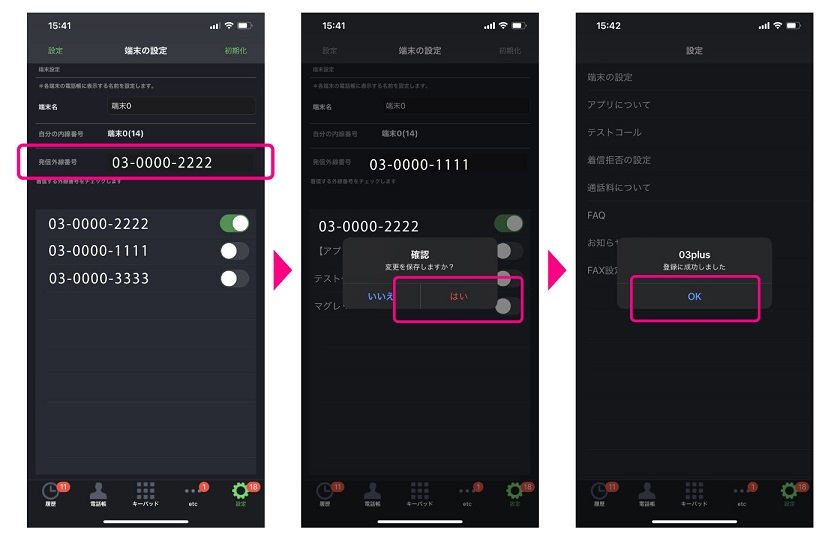
![10名様以上の法人様を訪問サポート[03plus(ゼロサンプラス)]](https://03plus.net/faq/assets/template/default/img/concierge_bunner_pc.png)
![10名様以上の法人様を訪問サポート[03plus(ゼロサンプラス)]](https://03plus.net/faq/assets/template/default/img/concierge_bunner_sp.png)